Windows 7 სისტემის ოპტიმიზაციის პროგრამა საუკეთესო პროგრამა კომპიუტერის მუშაობის გასაუმჯობესებლად
Windows 7-ის ოპტიმიზაცია მომხმარებელს საშუალებას აძლევს მიაღწიოს საუკეთესო შესრულებას. შეგვიძლია ვთქვათ, რომ ამის გაკეთება რეგულარულად გჭირდებათ, თუ არ გსურთ, რომ თქვენი კომპიუტერი შენელდეს ან გამოჩნდეს სხვადასხვა შეცდომები მისი მუშაობისას. არსებობს რამდენიმე ფასიანი და უფასო პროგრამა სისტემის ოპტიმიზაციისთვის.
რა გავლენას ახდენს სისტემის მუშაობაზე
ამ კითხვაზე პასუხი ზოგიერთისთვის შეიძლება საკმაოდ აშკარა ჩანდეს - პერსონალური კომპიუტერის კომპონენტები. მართლაც, რაც უფრო ძლიერია თქვენი ცენტრალური პროცესორი და ვიდეო ბარათი და რაც უფრო მეტი ოპერატიული მეხსიერებაა დაინსტალირებული, მით უკეთესი იქნება მანქანა. ყველაზე თანამედროვე აპარატურაც კი არ არის იმის გარანტია, რომ კომპიუტერთან დაკავშირებული პრობლემები არ შეგექმნებათ. ასე რომ, თანამედროვე კომპიუტერიც კი არ უნდა იყოს გადატვირთული თამაშებითა და პროგრამებით.
Aero GUI
Windows Vista ოპერაციული სისტემის მოსვლასთან ერთად, მაიკროსოფტმა დაიწყო დამატებითი გრაფიკული დესკტოპის ინტერფეისის დანერგვა, სახელწოდებით Aero, OS-ის შემდგომ ვერსიებში. ის დიდ სტრესს აყენებს კომპიუტერს, განსაკუთრებით იმ შემთხვევაში, თუ მოწყობილობის სისტემის რესურსები მინიმალურთან ახლოსაა.
თითოეულ მომხმარებელს შეუძლია გამორთოს ეს ინტერფეისი, საჭიროების შემთხვევაში, კომპიუტერის მუშაობის ოპტიმიზაციისთვის. მსურველებს შეუძლიათ მხოლოდ ინდივიდუალური ინტერფეისის ელემენტების გამორთვა. ეს გააუმჯობესებს მოწყობილობის მუშაობას, ხოლო ფანჯრების გარეგნობა იგივე რჩება.
 რაც უფრო მეტია Aero ინტერფეისის პარამეტრები გამორთული, მით უფრო შესამჩნევი ხდება ვიზუალური თვალსაზრისით. მაგრამ ეს აუმჯობესებს კომპიუტერის მუშაობას.
რაც უფრო მეტია Aero ინტერფეისის პარამეტრები გამორთული, მით უფრო შესამჩნევი ხდება ვიზუალური თვალსაზრისით. მაგრამ ეს აუმჯობესებს კომპიუტერის მუშაობას. ლამაზი დესკტოპის დიზაინი Windows-ში მოდის კომპიუტერის მუშაობის ფასად
ფარული პროცესები
გახსოვდეთ, რომ მნიშვნელოვანი სისტემის სერვისების გამორთვამ შეიძლება გამოიწვიოს პრობლემები და ამ შემთხვევაში დადებით შედეგს ვერ მიაღწევთ. წინასწარ შექმენით სისტემის აღდგენის წერტილი, რათა თუ რამე არასწორედ მოხდა, შეგიძლიათ დაბრუნდეთ Windows-ის სამუშაო მდგომარეობაში. თქვენ შეგიძლიათ გამორთოთ შემდეგი სერვისები სისტემისთვის ზიანის მიყენების გარეშე:
- "სერვისის შესვლის Tablet PC";
- „IP სერვისის მხარდაჭერა“;
- "დისტანციური რეესტრი".
კომპიუტერი უნდა გაიწმინდოს დროებითი და არასაჭირო ფაილებისგან
კომპიუტერიდან პროგრამის ამოღების შემდეგაც კი, ინფორმაცია რჩება მისგან. როდესაც ჩვენ ვაინსტალირებთ აპლიკაციას, ინფორმაცია მის შესახებ შედის RAM-ში, მყარი დისკის დამატებით ელემენტებში და რეესტრში. რეგულარულად მოახდინე დისკის დეფრაგმენტაცია. დეფრაგმენტაცია არის მონაცემების მოწყობის პროცესი. შემდგომში, კომპიუტერს გაუადვილდება საჭირო ინფორმაციაზე წვდომა, რადგან მან უკვე იცის სად და რა მდებარეობს. ექსპერტები გვირჩევენ ამ პროცედურას თვეში ერთხელ მაინც მიმართოთ. თქვენი დისკის რეგულარულად დეფრაგმენტაცია მნიშვნელოვნად გააუმჯობესებს მუშაობას, განსაკუთრებით თუ ხშირად ხელახლა დააინსტალირებთ პროგრამებს. თუ მყარი დისკი დიდია და მასზე ბევრი მონაცემია, დეფრაგმენტაციას შეიძლება დიდი დრო დასჭირდეს, ასე რომ მოთმინებით იმოქმედეთ.
როგორც ზემოთ აღინიშნა, პროგრამების დაყენებისას, მათ შესახებ ინფორმაცია ასევე აღირიცხება სისტემის რეესტრში. აქ ინახება დიდი რაოდენობით მონაცემები კომპიუტერის კონფიგურაციის, პარამეტრებისა და პარამეტრების შესახებ. ბუნებრივია, თუ რეესტრს რეგულარულად არ ასუფთავებთ, ამან შეიძლება გამოიწვიოს წარუმატებლობა ოპერაციის დროს, შეცდომები და მთლიანი მუშაობის გაუარესება.
ექსპერტები გირჩევენ არ გააკეთოთ არაფერი რეესტრში ხელით, რადგან შეიძლება შემთხვევით წაშალოთ სისტემის მნიშვნელოვანი მონაცემები და ეს გამოიწვევს ცუდ შედეგებს. მიზანშეწონილია გამოიყენოთ სპეციალური პროგრამული უზრუნველყოფა (CCleaner, Wise Registry Cleaner და ა.შ.) და გამოიყენოთ იგი ყველა ნაგვის მოსაშორებლად. ასეთი კომუნალური საშუალებები აანალიზებენ რეესტრს და აწვდიან პრობლემური სფეროების ჩამონათვალს. შეგიძლიათ მონიშნოთ მხოლოდ ის, რაც არასაჭიროდ მიგაჩნიათ, დანარჩენი კი ისე დატოვეთ, როგორც იყო.
გახსოვდეთ, რომ არავითარ შემთხვევაში არ უნდა გამორთოთ ის პროგრამები და კომუნალური პროგრამები, რომლებიც გაშვებულია თავად სისტემის მიერ. თქვენ შეგიძლიათ მარტივად იპოვოთ ისინი exe ფაილის ადგილმდებარეობის დათვალიერებით. თუ ხედავთ \system32 საქაღალდეს, არ გამორთოთ აპლიკაცია.
ეს მარტივი მანიპულაციები ხელს შეუწყობს თქვენი კომპიუტერის მუშაობის გაუმჯობესებას და მისი მუშაობის ოპტიმიზაციას.თუ გაწუხებთ, რომ შესაძლოა წაშალოთ რამდენიმე მნიშვნელოვანი სისტემის ფაილი, გამოიყენეთ სპეციალური პროგრამები.
კარგი პროგრამები Windows 7-ის ოპტიმიზაციისა და შესრულების გასაუმჯობესებლად
ქვემოთ წარმოდგენილ ბევრ პროგრამას შეუძლია გააკეთოს ისეთი რამ, რაც მომხმარებელს დაეხმარება მნიშვნელოვნად გააუმჯობესოს დესკტოპ კომპიუტერის ან ლეპტოპის მუშაობა. გახსოვდეთ, რომ არ უნდა დააინსტალიროთ რამდენიმე ოპტიმიზაციის აპლიკაცია თქვენს კომპიუტერზე ერთდროულად, რადგან ამ შემთხვევაში მაინც ვერ მიიღებთ საუკეთესო შედეგს და თქვენი კომპიუტერი კიდევ უფრო უარესი იქნება.
ამრიგად, თუ რომელიმე აპლიკაცია არ მოგწონთ, მაშინ მთლიანად წაშალეთ იგი და მხოლოდ ამის შემდეგ დაიწყეთ სხვა პროგრამის ინსტალაცია. შეისწავლეთ ყველა აღწერილი აპლიკაციის უპირატესობები და უარყოფითი მხარეები და შეარჩიეთ ის, რომელიც შეესაბამება თქვენ და თქვენს მანქანას.
ასევე დაუყოვნებლივ უნდა აღინიშნოს სხვა სახის პროგრამის შესახებ - ეს არის Malwarebytes Anti-Malware, ანტივირუსული პროგრამა, რომელსაც შეუძლია გაათავისუფლოს თქვენი კომპიუტერი ჭიებისგან და სხვა მავნე პროგრამებისგან, რომლებიც ასევე ჭამს უამრავ რესურსს.
 გაფართოებული სისტემის მოვლა
გაფართოებული სისტემის მოვლა
Advanced SystemCare გთავაზობთ ინსტრუმენტების არსენალს Windows 7-ის ოპტიმიზაციისთვის
ამ პროგრამას აქვს ძალიან მარტივი, სასიამოვნო ინტერფეისი. პროგრამა განაწილებულია ორ ვერსიაში - ერთი ფასიანია და მეორე არა. შესაბამისად, მათი შესაძლებლობები ოდნავ განსხვავებულია. ფასიანი ვერსია შეიცავს უფრო მეტ ინსტრუმენტს, რომელსაც შეუძლია გააუმჯობესოს თქვენი კომპიუტერის მუშაობა, მაგრამ, როგორც პრაქტიკა გვიჩვენებს, ყველა მათგანს არ შეუძლია კარგი შედეგის გარანტია. აქედან გამომდინარე, შეგიძლიათ ჩამოტვირთოთ და დააინსტალიროთ პროგრამის მარტივი, უფასო ვერსია. ეს საკმარისი იქნება თქვენთვის დასაწყებად.
გაასუფთავეთ სისტემის რეესტრი.
თუ SystemCare-ის ინსტალაციისას აირჩევთ „სრული ინსტალაციის“ რეჟიმს, მაშინ „[email protected]“ თქვენს კომპიუტერშიც გადავა. ყურადღება მიაქციეთ ამას და გადაიტანეთ წერტილი "მორგებულ ინსტალაციაზე". შესაძლოა, ეს ერთადერთი უარყოფითია, მაგრამ ყველა სხვა თვალსაზრისით SystemCare ნამდვილად კარგია და აჩვენებს ოპტიმიზაციის შესანიშნავ შედეგებს.
CCleaner
CCleaner არის ერთ-ერთი პირველი კომპიუტერული ოპტიმიზაციის პროგრამა. პროგრამას აქვს სასიამოვნო და ინტუიციური ინტერფეისი, ამიტომ ის შესაფერისია როგორც დამწყებთათვის, ასევე პროფესიონალი მომხმარებლებისთვის.
მის უპირატესობებს შორისაა:
 CCleaner-ს შეუძლია გაასუფთავოს რეესტრი, ბრაუზერის მონაცემები, Explorer და არასაჭირო მონაცემები თავად სისტემიდან
CCleaner-ს შეუძლია გაასუფთავოს რეესტრი, ბრაუზერის მონაცემები, Explorer და არასაჭირო მონაცემები თავად სისტემიდან პროგრამა ნაწილდება უფასოდ, ასე რომ ნებისმიერ მსურველს შეუძლია მარტივად იპოვოს იგი ინტერნეტში და ჩამოტვირთოთ იგი დეველოპერების ოფიციალური ვებ-გვერდიდან. ინსტალაციისა და გაშვების შემდეგ, მარცხენა მენიუში ნახავთ მხოლოდ 4 ღილაკს:
CCleaner არის კარგი უფასო პროგრამა მრავალი ფუნქციით და რუსული ლოკალიზაციით.
ვიდეო: CCleaner-ის უფასო ვერსიის მიმოხილვა
TuneUp Utilities
TuneUp Utilities გთავაზობთ ფუნქციების მთელ სპექტრს თქვენი პერსონალური კომპიუტერის მუშაობის ოპტიმიზაციისთვის. პირობითად, პროგრამა შეიძლება დაიყოს რამდენიმე ცალკეულ კომუნალურ პროგრამად, რომელთაგან თითოეული ასრულებს კონკრეტულ დავალებას. აპლიკაციის ინტერფეისი საკმაოდ მარტივია, რაც საშუალებას მისცემს ახალბედა მომხმარებელსაც კი გაიაზროს ნამუშევარი.
 TuneUp Utilities დაგეხმარებათ შეასრულოთ თქვენი Windows 7 სისტემის ყოვლისმომცველი ოპტიმიზაცია
TuneUp Utilities დაგეხმარებათ შეასრულოთ თქვენი Windows 7 სისტემის ყოვლისმომცველი ოპტიმიზაცია რა შეუძლია TuneUp Utilities-ს:
ზემოთ ჩამოთვლილი ხელსაწყოები უკვე სავსებით საკმარისია კომპიუტერის ოპტიმალური მუშაობის მისაღებად. TuneUp Utilities-ს აქვს მრავალი სხვა სასარგებლო ფუნქცია, მაგალითად, სისტემის რეესტრის დეფრაგმენტატორი და ოპერატიული მეხსიერების დასუფთავების ინსტრუმენტი. პროგრამა ასევე ვრცელდება რუსულ ენაზე, ამიტომ არავის არ უნდა ჰქონდეს მასთან მუშაობის პრობლემა.
Wise Registry Cleaner
ეს არის უფასო პროგრამა, რომელიც შექმნილია პერსონალური კომპიუტერის მუშაობის ოპტიმიზაციისთვის. არსებობს რუსული ენა. როგორც სახელიდან მიხვდებით, მისი მთავარი უპირატესობა არის სისტემის რეესტრთან მუშაობა.
თქვენ შეგიძლიათ გაიგოთ პროგრამის ფუნქციონირება მისი გაშვებისთანავე, რადგან მისი ინტერფეისი მარტივი და გასაგებია. ის აანალიზებს რეესტრს შეცდომებზე და მოძველებულ მონაცემებზე. ყველა მანიპულაციის შესრულებამდე, მომხმარებელს სთხოვს შექმნას რეესტრის სარეზერვო ასლი, რათა მათ შეძლონ შემთხვევით წაშლილი მნიშვნელოვანი ინფორმაციის აღდგენა.
 Wise Registry Cleaner გააანალიზებს რეესტრს შეცდომებზე და მოძველებულ გასაღებებზე და შემდეგ მოგცემთ მათგან თავის დაღწევის შესაძლებლობას
Wise Registry Cleaner გააანალიზებს რეესტრს შეცდომებზე და მოძველებულ გასაღებებზე და შემდეგ მოგცემთ მათგან თავის დაღწევის შესაძლებლობას თქვენ შეგიძლიათ სხვა ცვლილებები შეიტანოთ სისტემის რეესტრში. თუ ცხადი გახდება, რომ მოქმედებამ შედეგი არ მოიტანა, მაშინ ყველაფერი შეიძლება დაუბრუნდეს თავის წინა მდგომარეობას რამდენიმე დაწკაპუნებით. ანალიზის შემდეგ, Wise Registry Cleaner გთავაზობთ სრულ და სანდო ინფორმაციას რეესტრის თითოეული პრობლემის ან შეცდომის შესახებ.
პროგრამას აქვს პარამეტრი, რომელიც საშუალებას გაძლევთ ავტომატურად გაუშვათ რეესტრის სკანირება თქვენს კომპიუტერში. ამისათვის საკმარისია მიუთითოთ გარკვეული პერიოდი, რომლის შემდეგაც დაიწყება სკანირება. არის ჩაშენებული დეფრაგმენტატორი.
მარტივი გამწმენდი
ერთ-ერთი უმარტივესი უფასო აპლიკაცია, რომელიც მოიხმარს სისტემის რესურსების მინიმალურ რაოდენობას. მას აქვს ყველა საჭირო ფუნქცია თქვენი კომპიუტერის ოპტიმიზაციისთვის. მაგალითად, მომხმარებელს შეუძლია ადვილად მანიპულირება სისტემის რეესტრით. პროგრამა გააანალიზებს მონაცემებს და აჩვენებს ყველა შესაძლო ვარიანტს აღმოჩენილი შეცდომების ან გამოუყენებელი რეესტრის ინფორმაციის აღმოსაფხვრელად. შესაძლებელია გატეხილი მალსახმობების, არასაჭირო ან მოძველებული ფაილების წაშლა, რომლებიც რამდენიმე თვის განმავლობაში არ იყო გამოყენებული. პროგრამა ასევე საშუალებას გაძლევთ იმუშაოთ ვებ ბრაუზერებთან, კერძოდ, წაშალოთ ადრე შენახული ქუქი-ფაილები, ისტორია და სხვა ინფორმაცია.
 თავდაპირველად, ინტერფეისი არ ჩანს ყველაზე ინტუიციური, მაგრამ ღირს ცოტა დროის დახარჯვა და მისი გაგება.
თავდაპირველად, ინტერფეისი არ ჩანს ყველაზე ინტუიციური, მაგრამ ღირს ცოტა დროის დახარჯვა და მისი გაგება. Easy Cleaner შესაფერისია კომპიუტერის დამწყები მომხმარებლებისთვისაც კი
წითელი ღილაკი
 Red Button არის მარტივი და უფასო აპლიკაცია თქვენი კომპიუტერის ოპტიმიზაციისთვის. ანალოგებთან შედარებით, ის იკავებს მინიმალურ თავისუფალ ადგილს მყარ დისკზე. საშუალებას გაძლევთ მოიფიქროთ სერვისები და აპლიკაციები თქვენს კომპიუტერში. უბრალოდ დააწკაპუნეთ რამდენიმე ღილაკზე და ნახავთ ყველა აქტიურ სერვისს და პროცესს, ასევე მათ შესახებ სრულ ინფორმაციას. მაგალითად, შეგიძლიათ შეაფასოთ მოხმარებული რესურსების რაოდენობა.
Red Button არის მარტივი და უფასო აპლიკაცია თქვენი კომპიუტერის ოპტიმიზაციისთვის. ანალოგებთან შედარებით, ის იკავებს მინიმალურ თავისუფალ ადგილს მყარ დისკზე. საშუალებას გაძლევთ მოიფიქროთ სერვისები და აპლიკაციები თქვენს კომპიუტერში. უბრალოდ დააწკაპუნეთ რამდენიმე ღილაკზე და ნახავთ ყველა აქტიურ სერვისს და პროცესს, ასევე მათ შესახებ სრულ ინფორმაციას. მაგალითად, შეგიძლიათ შეაფასოთ მოხმარებული რესურსების რაოდენობა. Red Button პროგრამის ინტერფეისი არის მინიმალიზმი, უბრალოდ დააჭირეთ რამდენიმე ღილაკს აქტიური სერვისებისა და პროცესების სანახავად
წითელი ღილაკი საშუალებას გაძლევთ გაათავისუფლოთ გარკვეული ადგილი თქვენი კომპიუტერის მყარ დისკზე თავად ოპერაციული სისტემის მიერ დაკავებული ფაილების დალაგებით.
სხვათა შორის, სხვა მსგავსი პროგრამა არ გვთავაზობს ამას. სისტემის უსარგებლო და მოძველებული ფაილებისგან გაწმენდით, პროგრამა საშუალებას გაძლევთ გააუმჯობესოთ სისტემის ჩატვირთვის სიჩქარე და, შესაბამისად, გაზარდოთ მისი შესრულება. წითელი ღილაკის ინტერფეისი ერთი შეხედვით ნათელია, თუ რომელი ჩანართია პასუხისმგებელი. მით უმეტეს, თუ რუსულზე გადახვალ. თუ სირთულეები წარმოიქმნება, გთხოვთ, მიმართოთ დახმარების დოკუმენტაციას, რომელიც, საბედნიეროდ, ასევე ხელმისაწვდომია რუსულ ენაზე.
 AusLogics BoostSpeed
AusLogics BoostSpeed პერსონალური კომპიუტერის მუშაობის ოპტიმიზაციის პროგრამების დარგში ერთ-ერთი ლიდერია AusLogics BoostSpeed. პროგრამას აქვს ოდნავ გადატვირთული ინტერფეისი, მაგრამ ეს ერთი შეხედვით. სინამდვილეში, პროგრამის გაგება არ არის რთული.
BoostSpeed სკანირებს თქვენს კომპიუტერს იმის დასადგენად, თუ რატომ მუშაობს თქვენი მოწყობილობა ნელა. სისტემის ანალიზის დასრულების შემდეგ მომხმარებელი შეძლებს ნახოს აპარატზე აღმოჩენილი პრობლემების სრული სია და თავად მოაგვაროს ისინი. გარდა დროებითი და მოძველებული ფაილების წაშლისა და რეესტრთან მუშაობისა, BoostSpeed-ს აქვს ჩაშენებული დეფრაგმენტატორი, რომლითაც შეგიძლიათ გააუმჯობესოთ თქვენი მყარი დისკის მუშაობა.
ცალკე ჩანართში არის დამატებითი ოპტიმიზაციის ინსტრუმენტები (აქტიური, სამწუხაროდ, მხოლოდ ფასიან ვერსიაში). ასევე არსებობს ინსტრუქციის სახელმძღვანელო რუსულ ენაზე, ასევე პროგრამის ინტერფეისის ენის შეცვლის შესაძლებლობა.
Glary Utilities
 კარგი პროგრამა პერსონალური კომპიუტერის მუშაობის ოპტიმიზაციისთვის. მას აქვს ამისთვის ყველა საჭირო ინსტრუმენტი, ასევე რუსული ენის მხარდაჭერა. არსებობს სრული კომპიუტერული ანალიზის ფუნქცია. ანალიზის პროცედურის დასრულების შემდეგ ნახავთ შეცდომების რაოდენობას და მათ ტიპს.
კარგი პროგრამა პერსონალური კომპიუტერის მუშაობის ოპტიმიზაციისთვის. მას აქვს ამისთვის ყველა საჭირო ინსტრუმენტი, ასევე რუსული ენის მხარდაჭერა. არსებობს სრული კომპიუტერული ანალიზის ფუნქცია. ანალიზის პროცედურის დასრულების შემდეგ ნახავთ შეცდომების რაოდენობას და მათ ტიპს. Glary Utilities-ს შეუძლია თქვენი კომპიუტერის სრული ანალიზის ჩატარება
გაანალიზეთ სისტემის რეესტრი, მოძებნეთ მასში შეცდომები და მოძველებული პარამეტრები.
შესაძლებელია კონფიდენციალურობისა და მონაცემთა უსაფრთხოების პარამეტრების შეცვლა. პროგრამის ინტერფეისი ნათელი და მარტივია, ამიტომ დამწყებთათვისაც კი შეუძლია მისი გაგება.
 SpeedUpMyPC
SpeedUpMyPC
SpeedUpMyPC არის წარმატებული, მიუხედავად იმისა, რომ ის არ არის ძალიან ეფექტური Shareware პროგრამა, რომელსაც აქვს თვითახსნადი სახელი კომპიუტერის მუშაობის ოპტიმიზაციისთვის. SpeedUpMyPC-ს აქვს პარამეტრების ფართო სპექტრი, რომელიც საშუალებას მოგცემთ ოპტიმიზაცია გაუწიოთ კომპიუტერის მუშაობას.
სინამდვილეში, ყველა ეს მანიპულაცია არ იწვევს თვალსაჩინო ეფექტს. პროგრამა აჩვენებს კარგ შედეგებს მხოლოდ იმიტომ, რომ ის ასუფთავებს დროებით და მოძველებულ ფაილებს. ამის მიუხედავად, მომხმარებლები კვლავ იყენებენ მას ოპტიმიზაციისთვის. ხელმისაწვდომია რუსული ლოკალიზაცია.
Comodo სისტემის გამწმენდი
უფასო პროგრამა Windows ოპერაციული სისტემებისთვის. Comodo System Cleaner-მა კარგად დაამტკიცა თავი დანერგვის დღიდან და დღემდე პოპულარულია მომხმარებლებს შორის. მისი დახმარებით შეგიძლიათ მნიშვნელოვნად გაზარდოთ თქვენი კომპიუტერის სტაბილურობა და გააუმჯობესოთ თუნდაც ძველი კომპიუტერის მუშაობა. პროგრამა შედგება რამდენიმე ჩაშენებული აპლიკაციისგან, რომელთა ინტეგრირებული გამოყენება საშუალებას მოგცემთ მიაღწიოთ სასურველ შედეგს.
 Comodo System Cleaner გახდის თქვენს Windows კომპიუტერს უფრო სწრაფად
Comodo System Cleaner გახდის თქვენს Windows კომპიუტერს უფრო სწრაფად Comodo სისტემის გამწმენდი არის:
თუ აღმოჩენილია ძველი ფაილი, რომელსაც დიდი ხნის განმავლობაში არ იყენებდით, მაშინ სკანირების შემდეგ პროგრამა შეატყობინებს ამას. ნაპოვნი ფაილები და ნებისმიერი სხვა, რომელსაც თქვენ თავად მიგაჩნიათ არასაჭირო (ამისთვის დაგჭირდებათ მათი მონიშვნა) წაიშლება აღდგენის შესაძლებლობის გარეშე. Comodo System Cleaner-ს აქვს მარტივი ინტერფეისი, დაყოფილია რამდენიმე განყოფილებად. თითოეული მათგანი საშუალებას გაძლევთ შეასრულოთ მხოლოდ კონკრეტული ამოცანები. არსებობს რუსული ენა.
nCleaner
უფასო პროგრამა, რომელიც შექმნილია თქვენი კომპიუტერის დაგროვილი ნარჩენებისგან გასაწმენდად. სამწუხაროდ, ინტერფეისი არ არის უმარტივესი. პირველ რიგში, მომხმარებელს მოუწევს განსაზღვროს სისტემის სკანირების პარამეტრები - მიუთითოს რა უნდა მოიძებნოს, რის შემდეგაც დაიწყება თავად ძიების პროცედურა. საბედნიეროდ, არსებობს რუსული ენა, ასე რომ თქვენ მაინც გესმით პროგრამის ყველა სირთულე.
 nCleaner პროგრამის ინტერფეისი არის ყველა ჩამრთველი, თქვენ უნდა იჯდეთ და გაარკვიოთ, სანამ პროგრამას მიაკუთვნებთ სისტემის ანალიზს
nCleaner პროგრამის ინტერფეისი არის ყველა ჩამრთველი, თქვენ უნდა იჯდეთ და გაარკვიოთ, სანამ პროგრამას მიაკუთვნებთ სისტემის ანალიზს აპლიკაცია საშუალებას გაძლევთ დაასკანიროთ სისტემის რეესტრი შეცდომების, მოძველებული ან წაშლილი ფაილებისთვის. შესაძლებელია ძველი და დროებითი ფაილების წაშლა, რომლებიც ადგილს იკავებს კომპიუტერზე და მოიხმარს სისტემის რესურსებს, მაგრამ არ აქვთ პრაქტიკული გამოყენება. პროგრამა საშუალებას გაძლევთ შეცვალოთ თქვენს კომპიუტერში დაინსტალირებული სხვა აპლიკაციების გაშვების პარამეტრები.პროგრამის ინტერფეისის საშუალებით თქვენ შეგიძლიათ მთლიანად გაასუფთავოთ თქვენი ადგილობრივი დისკი, მაგრამ გახსოვდეთ, რომ თქვენ მიერ წაშლილი ყველა მონაცემი ვერ აღდგება. ამიტომ ფრთხილად იმუშავეთ პროგრამასთან.
პოპულარული პროგრამების მახასიათებლების შედარებითი ცხრილი კომპიუტერის მუშაობის გაუმჯობესებისა და დაჩქარების მიზნით
სწორი პროგრამული უზრუნველყოფის დახმარებით, ყველა მომხმარებელს შეუძლია მარტივად მოახდინოს თავისი კომპიუტერის მუშაობის ოპტიმიზაცია, გაზარდოს თუნდაც ძველი მოწყობილობის შესრულება და უპრობლემოდ იმუშაოს საკუთარ კომპიუტერზე. თუ არ გსურთ თქვენი კომპიუტერის დასუფთავება და აჩქარება პროგრამებს მიანდოთ, მაშინ გააკეთეთ ხელით ოპტიმიზაცია, მაგრამ ფრთხილად იყავით, რომ ზედმეტი ნივთები არ წაშალოთ.
კარგი დღე!
რომელ მომხმარებელს არ უნდა, რომ მისმა კომპიუტერმა უფრო სწრაფად იმუშაოს?!
საიდუმლო არ არის, რომ დროთა განმავლობაში, ნებისმიერი კომპიუტერი იწყებს შენელებას: Windows აღარ მუშაობს სწრაფად, კომპიუტერის ჩართვას (გამორთვა) უფრო მეტი დრო სჭირდება, თამაშები ყინვებითა და ჩამორჩენით მუშაობს და მარტივი ოპერაციებიც კი, როგორიცაა ბრაუზერის გაშვება. ან პლეერი, რამდენიმე წამით დაგაფიქრებთ მოწყობილობას და ა.შ.
ეს ხდება, ყველაზე ხშირად, იმის გამო, რომ Windows OS-ში არავის გაუსუფთავებია ან ოპტიმიზირებდა რეესტრი, სერვისები, ძველი „კუდები“ ადრე დაინსტალირებული პროგრამებიდან, არ წაშალა დროებითი ფაილები, ბრაუზერის ქეში და ა.შ. და რაც უფრო მეტი დრო გავიდა ვინდოუსის ინსტალაციის შემდეგ, მით უფრო "გაჭედილია" ის, როგორც წესი და მით უფრო ძლიერად მოქმედებს ეს ყველაფერი კომპიუტერის მუშაობაზე.
ამ სტატიაში მინდა გადავხედო რამდენიმე კომუნალურ პროგრამას, რომელიც დაგეხმარებათ ამ პრობლემის მოგვარებაში და დააჩქარებს თქვენს კომპიუტერს.
სტატიის ეს ქვეგანყოფილება მოგაწვდით პროგრამებს Windows-ის ყოვლისმომცველი გაწმენდის, ოპტიმიზაციისა და შენარჩუნებისთვის. მათ შეუძლიათ ავტომატურ რეჟიმში გააკეთონ ის, რასაც აკეთებს რამდენიმე სხვა კომუნალური პროგრამა „ხელით“ რეჟიმში (თქვენი უშუალო ხელმძღვანელობით). იმათ. დაზოგეთ თქვენი დრო და ფული.
გაფართოებული სისტემის მოვლა
Advanced SystemCare არის ერთ-ერთი საუკეთესო პროგრამა, რომელიც მაუსის ერთი ან ორი დაწკაპუნებით გაასუფთავებს, დაიცავს და ოპტიმიზაციას გაუწევს თქვენს Windows-ს უმეტესი პრობლემებისგან. პროგრამას დიდი მოთხოვნილება აქვს მთელ მსოფლიოში - ის ჩამოტვირთა და გამოიყენა 150 მილიონზე მეტმა მომხმარებელმა!
სხვათა შორის, პროგრამა ბევრ კონკურსში გამარჯვებულია და ზოგიერთი კომპიუტერული პუბლიკაცია გირჩევთ Windows-თან ერთად ნაგულისხმევად დააინსტალიროთ.

ძირითადი უპირატესობები:
- მნიშვნელოვნად აჩქარებს თქვენს სისტემას და ინტერნეტს;
- ასუფთავებს დისკს და რეესტრს ზედმეტი „ნაგვისგან“;
- ოპტიმიზებს და ასწორებს Windows-ის უსაფრთხოების პრობლემებს;
- პოულობს და შლის spyware მოდულებს და პროგრამებს;
- მთლიანად რუსულ ენაზე;
- ყველა მოქმედება და პარამეტრი შეიძლება შესრულდეს მაუსის 1-2 დაწკაპუნებით;
- უკიდურესად მეგობრული ინტერფეისი და რჩევები საშუალებას აძლევს სრულ დამწყებ მომხმარებლებსაც კი გამოიყენონ პროგრამა;
- Windows-ის გაწმენდისა და ოპტიმიზაციის აუცილებლობის ავტომატური შეხსენება (თუ დაგავიწყდათ ეს და დიდი ხანია არ გაგიკეთებიათ);
- მუშაობს Windows XP, 7, 8, 10, 32/64 ბიტი.
WinUtilities
კომუნალური მომსახურების შესანიშნავი დიდი პაკეტი, რომელიც სასარგებლო იქნება ყველა შემთხვევისთვის. უფრო მეტიც, პაკეტი შეიცავს არა მხოლოდ კომუნალურ პროგრამებს, რომლებიც აუცილებელია Windows-ის პირდაპირი შენარჩუნებისთვის, არამედ, მაგალითად, ფაილების ძებნისა და აღდგენისთვის, ფაილების პაროლით დაცვისთვის, დაკავებული დისკის სივრცის ანალიზისთვის და ა.შ.
კომუნალური საშუალებების მთელი პაკეტი ავტომატურად განახლდება მწარმოებლის ვებსაიტიდან (მოხერხებული!). ყველა მათგანი დაყოფილია კატეგორიებად, რაც ბევრად აადვილებს თქვენთვის საჭირო ნივთის პოვნას. პაკეტი სრულად ითარგმნება რუსულად, განაწილებულია რამდენიმე ვერსიით: ფასიანი, უფასო (განსხვავება ფუნქციონირებაშია).

WinUtilites-ში ჩაშენებული ძირითადი საშუალებები
პაკეტის ძირითადი კომუნალური და მახასიათებლები:
- დისკის და რეესტრის გაწმენდა;
- ძველი მალსახმობებისა და პროგრამების ამოღება;
- მეხსიერების ოპტიმიზაცია, ოპერატიული მეხსიერება;
- Windows-ის გაშვების ოპტიმიზაცია და გაწმენდა;
- სისტემის რეესტრისა და დისკების დეფრაგმენტაცია;
- პროგრამის დაცვა;
- ისტორიის გასუფთავება (მაგალითად, ბრაუზერები ინახავს თქვენ მიერ მონახულებული საიტების ისტორიას);
- ფაილების წაშლა, რათა მათი აღდგენა შეუძლებელია;
- შემთხვევით წაშლილი ფაილების აღდგენა;
- დუბლიკატი ფაილების ძიება;
- ფაილების გაყოფა ისე, რომ ისინი შეიძლება დაიწეროს მრავალ მედიაში;
- სისტემის მენეჯმენტი, დავალების გრაფიკი და ა.შ.
ამ სტატიაში შეგიძლიათ იპოვოთ Windows-ის ოპტიმიზაციის სხვა საშუალებები:
კომუნალური პროგრამები კომპიუტერული თამაშების დაჩქარებისთვის
ბევრი მომხმარებლისთვის სიტყვა "აჩქარება" პირდაპირ ასოცირდება თამაშებთან (რადგან რატომ აჩქარებს მას სხვა პროგრამებში?). თამაშებში კომპიუტერის მუშაობის გაზრდის საკმაოდ დიდი რაოდენობა არსებობს, აქ მინდა წარმოგიდგინოთ ის, რაც რეალურად მუშაობს (თუნდაც ისინი აჩქარებენ მოკრძალებულ 10-15%-ით, როცა მომხმარებლები მათგან ასობით პროცენტს მოელიან...) .
- nVidia-ს დაყენება და აჩქარება -
- IntelHD აჩქარება -
- AMD აჩქარება -
თამაშის მოგება
მარტივი, მაგრამ ეფექტური პროგრამა კომპიუტერული თამაშების დასაჩქარებლად. ჩამოტვირთვისა და გაშვების შემდეგ საჭიროა მხოლოდ ერთი ღილაკის დაჭერა: "ახლავე ოპტიმიზაცია" (ინგლისურიდან თარგმნა: ოპტიმიზაცია ახლავე).
მნიშვნელოვანია:
- შეამოწმეთ, რომ პროგრამა სწორად განსაზღვრავს თქვენს Windows OS-ს;
- შეამოწმეთ, რომ თქვენი პროცესორი სწორად არის იდენტიფიცირებული.
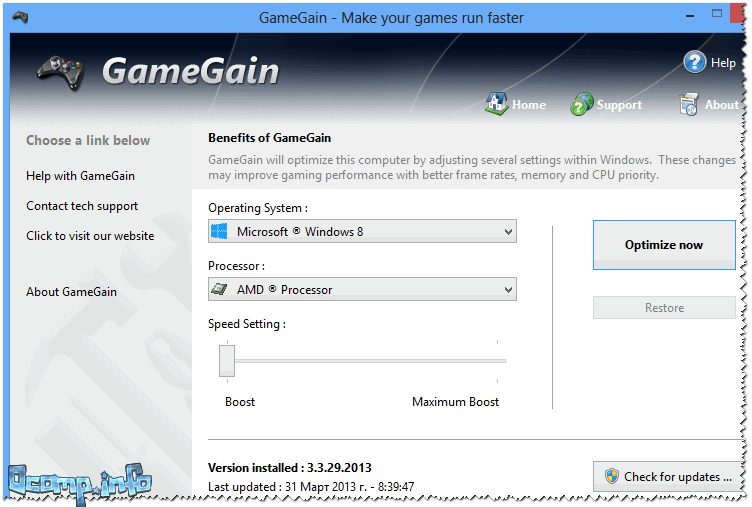
GameGain თქვენს Windows-ში გააკეთებს საჭირო პარამეტრებს, რის გამოც გაიზრდება თამაშების შესრულება. სხვათა შორის, იმისათვის, რომ სლაიდერი გადაიტანოთ მაქსიმალურ ბიუსტზე, თქვენ უნდა შეიძინოთ კომუნალური პროგრამა.
Iobit - თამაშის Buster
საიტი: http://ru.iobit.com/gamebooster/
Game Booster არის შესანიშნავი პროგრამა კომპიუტერის მუშაობის გაზრდისთვის 3-D თამაშების გაშვებისას. ერთი ან ორი მაუსის დაწკაპუნება საკმარისია იმისათვის, რომ პროგრამამ ავტომატურად გამოიყენოს კომპიუტერის ყველა რესურსი მაღალი ხარისხის სათამაშო გამოცდილებისთვის.
პროგრამას აქვს მარტივი და ინტუიციური დიზაინი, Game Booster-ის გაშვების შემდეგ - თამაშის რეჟიმის ჩასართავად უბრალოდ უნდა დააჭიროთ ერთ ღილაკს (იხილეთ ეკრანის სურათი ქვემოთ).
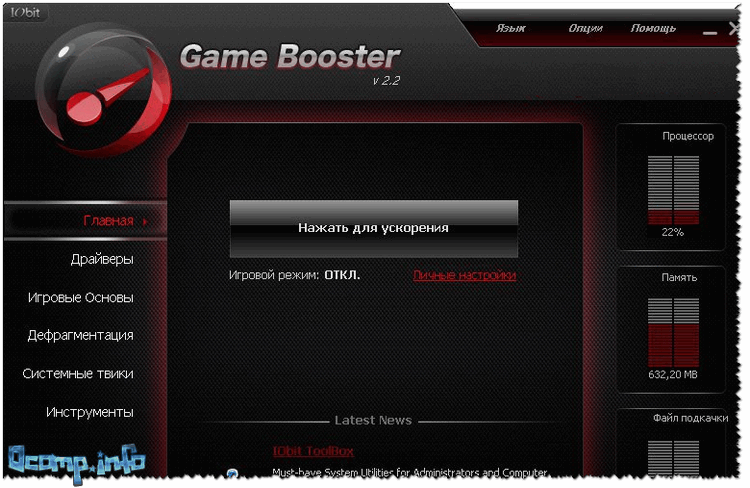
ძირითადი უპირატესობები:
- თამაშში კომპიუტერის "რეალური" შესრულების გაზრდა, რადგან ამისთვის გამოყენებული იქნება თითქმის ყველა უფასო რესურსი;
- მარტივი და მარტივი აჩქარება: მხოლოდ 1 დაწკაპუნებით (ძალიან სასარგებლოა დამწყები მომხმარებლებისთვის);
- ვიდეო და აუდიო ჩაწერა რეალურ დროში;
- სათამაშო გარემო "თამაშის" დესკტოპით;
- თამაშის დაჩქარების მიზნით სისტემის ტიუნინგი და ოპტიმიზაცია;
- მუშაობა Windows 7, 8, 10, რუსული ენის მხარდაჭერა.
თამაშის ცეცხლი
Game Fire არის კიდევ ერთი ცნობილი პროგრამა, რომელიც ნამდვილად აუმჯობესებს შესრულებას კომპიუტერულ თამაშებში. პროგრამის ერთ-ერთი მთავარი უპირატესობა: თქვენ არ გჭირდებათ დიდი დროის დახარჯვა ნებისმიერი თამაშის პარამეტრების, OS, რეესტრის პარამეტრების და ა.შ. - რამდენიმე ღილაკის დაჭერით Game Fire განსაზღვრავს პრიორიტეტებს, გამორთავს ყველაფერს არასაჭირო და მისცემს მაქსიმალურ რესურსებს კონკრეტული თამაშის გასაშვებად. შედეგად, თამაში შესამჩნევად სწრაფად იმუშავებს, გაიზრდება კადრების რაოდენობა წამში (მაგალითი: აქ), მუხრუჭების და ჩამორჩენების რაოდენობა შემცირდება (და დიდი ალბათობით, საერთოდ გაქრება).

ძირითადი მახასიათებლები:
- მარტივად და სწრაფად ეხმარება კომპიუტერის მუშაობის გაუმჯობესებას თამაშებში;
- ჩაშენებული თამაშის დეფრაგმენტატორი;
- თამაშების მართვა, გაშვება, ოპტიმიზაცია ერთი პროგრამის ფანჯრიდან;
- პროგრამა ავტომატურად მუშაობს ფონზე, ასე რომ, არ მოგაშორებთ ყურადღებას, როცა არ არის საჭირო;
- ჩაშენებული დავალების მენეჯერი: აჩვენებს მხოლოდ იმ პროცესებს, რომლებიც შეიძლება გამორთოთ ზიანის გარეშე (ანუ თქვენ არ „მოკლავთ“ თქვენს Windows-ს);
- მოსახერხებელი და ინტუიციური ინტერფეისი;
- მუშაობს Windows-ის ყველა ვერსიაში დაწყებული XP-დან (მათ შორის Windows 10).
Windows და მყარი დისკის გაწმენდის კომუნალური საშუალებები
არ აქვს მნიშვნელობა რამდენად ფრთხილად მუშაობთ Windows-ში (და მაშინაც კი, თუ ზოგჯერ იყენებთ ჩაშენებულ გამწმენდს), დროთა განმავლობაში მასში გროვდება დიდი რაოდენობით "უსარგებლო" ფაილები და ჩანაწერები: ბრაუზერის ქეში, დროებითი ფაილები, ძველი წაშლილი "კუდები". პროგრამები, არასწორი მალსახმობები, არასწორი ჩანაწერები სისტემის რეესტრში და ა.შ. ეს ყველაფერი დროულ გაწმენდას და ოპტიმიზაციას მოითხოვს.
ბრძენი დისკის გამწმენდი
ეს პროგრამა არის დისკის ერთ-ერთი "ჭკვიანი" გამწმენდი: ის პოულობს და შლის "ნაგვის" მაქსიმალურ რაოდენობას და შლის მას დროის მინიმალურ პერიოდში (გამოთავისუფლებული სივრცის რაოდენობა, რომელსაც ეს პროგრამა ასუფთავებს, არის ის, რაც სხვა კომუნალურ კომპანიებს არასდროს უოცნებიათ. of!).
პროგრამა წარმოუდგენლად მარტივი გამოსაყენებელია - გაშვების შემდეგ, თქვენ გაქვთ ოთხი გამოსავალი:
- სწრაფი გაწმენდა (თუ გსურთ სწრაფად და უყოყმანოდ გაასუფთაოთ თქვენი კომპიუტერი ყველაფრისგან, რაც არასაჭიროა);
- ღრმა გაწმენდა: მეტი დრო დასჭირდება კომპიუტერში ყველა „ნაგვის“ გაანალიზებას და ძიებას;
- სისტემის გაწმენდა;
- მყარი დისკის დეფრაგმენტაცია(გაწმენდის შემდეგ, მაქსიმალური აჩქარებისთვის, გირჩევთ HDD-ის დეფრაგმენტაციას).

სისტემის გაანალიზების შემდეგ, სხვათა შორის, Wise Disk Cleaner გეტყვით, რამდენი სივრცის გათავისუფლება შეიძლება და რა ფასად. ყველაფერი, რაშიც არ ეთანხმებით, შეიძლება დარჩეს ადგილზე, ჯერ მოხსნით.
ძირითადი მახასიათებლები:
- 4 ოსტატი, რომელიც დაგეხმარებათ სისტემის გასუფთავებაში და HDD-ის დეფრაგმენტაციაში;
- დასუფთავების ძალიან ღრმა ხარისხი, რომელიც არ არის ხელმისაწვდომი სხვა მსგავს კომუნალურ კომპანიებში;
- მეგა მოსახერხებელი ინტერფეისი: გაწმენდას სჭირდება მხოლოდ 2 დაწკაპუნებით;
- მთლიანად რუსულენოვანი ინტერფეისი;
- ახალი OS Windows 7, 8, 10 (32/64 ბიტი) მხარდაჭერა.
CCleaner

Windows-ის სხვადასხვა სახის ნაგვისგან გაწმენდის ერთ-ერთი ყველაზე ცნობილი პროგრამა: დროებითი ფაილები, ბრაუზერის ქეში, პროგრამებიდან "კუდები" და ა.შ. როგორც პროგრამა განვითარდა, მას დაემატა მრავალი დამატებითი ფუნქცია: გაშვების კონტროლი, სისტემის აღდგენა, დისკების წაშლა, დუბლიკატი ფაილების ძიება და ა.შ.
პროგრამა გამოირჩევა სისტემის გაწმენდის მაღალი ხარისხით, სისტემის დაბალი მოთხოვნებით და „ჭკვიანი“ ფუნქციონირებით (თქვენ არ წაშლით არაფერს ზედმეტს უცოდინრობის გამო - ამის შემდეგ ნამდვილად არ გექნებათ შეცდომები Windows-ში, ყველაფერი იმუშავებს ისე, როგორც მოსალოდნელია!) .

ძირითადი მახასიათებლები:
- დისკის და რეესტრის ჭკვიანი და სწრაფი გაწმენდა სხვადასხვა სახის ნაგვისგან;
- ჩაშენებული პროგრამის დეინსტალერი: დაგეხმარებათ წაშალოთ ნებისმიერი პროგრამა, თუნდაც ის, რომლის ამოღებაც ჩვეულებრივი გზით შეუძლებელია;
- "არასაჭირო" პროგრამების ამოღება გაშვებიდან;
- სისტემის აღდგენა;
- სისტემის გაწმენდა დუბლიკატი ფაილებისგან (წარმოიდგინეთ, თქვენ გადმოწერეთ სურათების ათეული ან ორი კოლექცია - თითოეულ მათგანს აქვს დუბლიკატი სურათები. თუ თქვენ გაქვთ ბევრი სურათი, მათ შეუძლიათ მნიშვნელოვნად დაიკავონ ადგილი HDD-ზე);
- რუსული ენის მხარდაჭერა, Windows 7, 8, 10.
ინსტრუქციები თქვენი კომპიუტერის უსარგებლო ფაილებისგან გაწმენდისთვის:
მყარი დისკის დეფრაგმენტაციის პროგრამები
მას შემდეგ, რაც მყარი დისკი "ნაგვისგან" გაიწმინდება, მიზანშეწონილია მისი დეფრაგმენტაცია (განსაკუთრებით თუ ეს დიდი ხნის განმავლობაში არ გაკეთებულა). ეს ოპერაცია საშუალებას გაძლევთ გაზარდოთ დისკზე ფაილების წვდომის სიჩქარე. „მექანიზმის“ და მისი მოქმედების პრინციპის შესახებ მეტი შეგიძლიათ გაიგოთ აქ.
Iobit Smart Defrag
უფასო დეფრაგმენტაციის პროგრამა, რომელიც საშუალებას გაძლევთ დააჩქაროთ და გააუმჯობესოთ თქვენი მყარი დისკის მუშაობა მაქსიმალურ შესაძლო მნიშვნელობამდე. პროგრამა ახორციელებს საკმაოდ საინტერესო ალგორითმებს: Smart Defrag არა მხოლოდ ახდენს მყარი დისკის დეფრაგმენტაციას, არამედ ანაწილებს მასზე ფაილებს მათი გამოყენების სიხშირის მიხედვით. ამრიგად, მათზე წვდომის დრო მცირდება, რის გამოც მომხმარებელი „ხედავს“ სისტემის მუშაობის ზრდას.
პროგრამის კიდევ ერთი უპირატესობა ის არის, რომ ის მუშაობს შეუმჩნევლად, მინიმიზებულ რეჟიმში ავტომატურად, მომხმარებლის მიმდინარე საქმეებიდან ყურადღების გადატანის გარეშე. ვარგისია მაღალი ტევადობის დისკებისთვის (რომლებიც ახლა ყველგან პოპულარულია).

ძირითადი მახასიათებლები:
- ძალიან სწრაფი დისკის დეფრაგმენტაცია;
- მუშაობა ფონურ ავტომატურ რეჟიმში;
- დისკის მუშაობის გაზრდა "ჭკვიანი" დეფრაგმენტაციის გზით;
- მონაცემთა შენახვისა და დისკის სტაბილური მუშაობის გარანტია ექსპლუატაციის დროს რაიმე გაუმართაობის შემთხვევაში6 დენის გათიშვა, შეცდომები, კომპიუტერის გაყინვა და ა.შ.;
- სრულიად უფასო პროგრამა;
- Windows 7, 8, 8.1, 10, რუსულენოვანი ინტერფეისის მხარდაჭერა.
Auslogics დისკის დეფრაგმენტი
იმისდა მიუხედავად, რომ ეს პროგრამა საკმაოდ მცირე ზომისაა, ის ძალიან სწრაფად და ეფექტურად ახდენს მყარ დისკის დეფრაგმენტაციას (ამ პროგრამული უზრუნველყოფის კატეგორიაში ბევრი კონკურენტი ტოვებს).
დისკის ფაილური სისტემის მაღალი ხარისხის ოპტიმიზაცია მისი მუშაობის დასაჩქარებლად. პროგრამის ცნობადობის დამადასტურებელი მაინც ისაა, რომ მას იყენებს 11 მილიონზე მეტი მომხმარებელი მთელს მსოფლიოში!
პროგრამა ძალიან მარტივი გამოსაყენებელია: უბრალოდ გაუშვით, დააწკაპუნეთ დაწყების ღილაკზე და შემდეგ გააგრძელეთ ოსტატის რეკომენდაციების შესაბამისად (ჯერ თქვენი დისკი გაანალიზდება, შემდეგ კი მიეცემა რეკომენდაცია დეფრაგმენტაციის საჭიროების შესახებ).

ძირითადი მახასიათებლები:
- დეფრაგმენტები ძალიან სწრაფად და ეფექტურად;
- ოპტიმიზებს Windows სისტემის ფაილების განთავსებას მისი მუშაობის გასაუმჯობესებლად;
- შეუძლია კონკრეტული ფაილების დეფრაგმენტაცია (ყველა პროგრამას არ აქვს ეს ვარიანტი);
- ფონზე მუშაობის უნარი ისე, რომ არ გადაიტანოს მომხმარებლის ყურადღება;
- სრულიად უფასოა სახლის გამოყენებისთვის;
- მხარს უჭერს რუსულ ენას 100%, მუშაობს Windows-ის ყველა ვერსიაში.
სხვა კომუნალური საშუალებები HDD-ის დეფრაგმენტაციისთვის -
კომუნალური საშუალებები სისტემის რეესტრის გაწმენდისა და შეკუმშვისთვის
ყველა პარამეტრი Windows OS-ში და უმეტეს პროგრამებში, ინფორმაცია დაინსტალირებული პროგრამების, სერვისების და ა.შ. და ა.შ. ინახება სისტემის რეესტრში. მაგრამ, მაგალითად, როდესაც თქვენ წაშლით პროგრამას, მის შესახებ ინფორმაცია ხშირად რჩება რეესტრში (ანუ ხაზები, რომლებიც არავის აღარ სჭირდება) - და მუშაობისას შეიძლება იყოს ასობით ასეთი ხაზი! საჭიროა მათი დროულად გაწმენდა და რეესტრის მოწესრიგება. და რაც უფრო სწორი და უშეცდომოა რეესტრის შევსება, მით უფრო სწრაფად მოიძებნება მასში საჭირო ინფორმაცია. ამრიგად, რეესტრის ოპტიმიზაციისა და გაწმენდით, ჩვენ ვზრდით ჩვენი კომპიუტერის მუშაობას...
შესანიშნავი და მარტივი პროგრამა Windows სისტემის რეესტრის შესანარჩუნებლად. პროგრამის გაშვების შემდეგ, თქვენ უბრალოდ უნდა დააჭიროთ ერთ ღილაკს თქვენი რეესტრის მდგომარეობის გასაანალიზებლად და შემდეგ გაწმენდა (ეს მარტივი და სწრაფია!).
პროგრამა სრულად უჭერს მხარს რუსულ ენას, აქვს ინტუიციური ინტერფეისი, რომელიც ახალბედა მომხმარებლებსაც კი დაეხმარება იპოვონ გზა სად და რა...
სხვათა შორის, რეესტრის გაწმენდისა და შეკუმშვის მთავარი ამოცანის გარდა, პროგრამა საშუალებას გაძლევთ სისტემის ოპტიმიზაცია მაქსიმალური სიჩქარისთვის!

Wise Registry Cleaner: გაასუფთავეთ, შეკუმშეთ და შეკუმშეთ რეესტრი
ძირითადი მახასიათებლები:
- სისტემის რეესტრის გაწმენდა: პროგრამის ბილიკები, აპლიკაციები, ფაილის ტიპები, ისტორიის სია, DLL და ა.შ.
- სისტემის ოპტიმიზაცია კომპიუტერის მუშაობის დასაჩქარებლად;
- სისტემის რეესტრის შეკუმშვა;
- სარეზერვო ასლის შექმნა (რეესტრის სარეზერვო ასლის შექმნა) ისე, რომ თუ რამე არასწორედ მოხდა, ყოველთვის შეგეძლოთ სისტემა დაუბრუნოთ პირვანდელ მდგომარეობას (სხვათა შორის, რამდენიც არ უნდა ვიყენო პროგრამა, ყველაფერი ყოველთვის კარგად მუშაობდა!);
- მარტივი და ინტუიციური ინტერფეისი;
- რუსული ენის მხარდაჭერა.
Auslogics რეესტრის გამწმენდი
Auslogics Registry Cleaner არის მარტივი, ეფექტური პროგრამა, რომელიც დაგეხმარებათ თავიდან აიცილოთ შეცდომები რეესტრში, წაშალოთ ძველი და მცდარი ჩანაწერები და წაშალოთ გამოუყენებელი გასაღებები. უტილიტა სრულიად უფასოა სახლის გამოყენებისთვის.
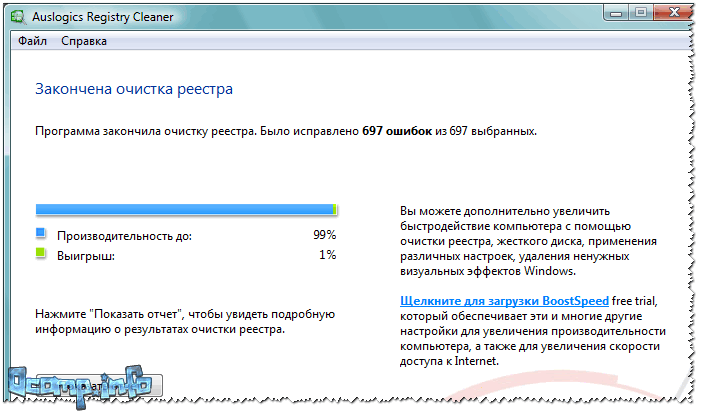
ძირითადი მახასიათებლები:
- გამოუყენებელი გასაღებების (რეესტრის გასაღებების) წაშლა;
- რეესტრში შეცდომების გამოსწორება;
- ძიების შესაძლებლობა: გაფართოებების, შრიფტების, ასოციაციების, DLL-ების მიხედვით;
- რეესტრის შეცვლამდე შესაძლებელია სარეზერვო ასლის შექმნა;
- სისტემის გაწმენდის შემდეგ მოგეწოდებათ ანგარიში გამოსწორებული შეცდომებისა და სისტემის მუშაობის პროგნოზირებული პროცენტული ზრდის შესახებ (იხილეთ ეკრანის სურათი ზემოთ);
- რუსულენოვანი ინტერფეისის მხარდაჭერა;
- დაბალი სისტემური მოთხოვნები.
აქ ვასრულებ ამ სტატიას. წინასწარ გმადლობთ თემის ნებისმიერი დამატებისთვის.
ყოველივე საუკეთესო ყველას!
სამწუხაროდ, პერსონალური კომპიუტერის მუშაობისადმი უყურადღებობა უმეტეს შემთხვევაში არ ამცირებს მას, რაც, რა თქმა უნდა, გავლენას ახდენს მოწყობილობის მუშაობასა და ფუნქციონირებაზე. სამუშაოს ხარისხი და კომპიუტერზე ყველა პროცესის სწორად შესრულება დამოკიდებულია უცხო ობიექტებთან არეულობის ხარისხზე. მუშაობის პრობლემის მოგვარება შეგიძლიათ Windows 7-ის ოპტიმიზაციის გზით სპეციალური დასუფთავების პროგრამების გამოყენებით.
შესრულება როგორც არის
პროდუქტიულობა არის კომპიუტერის მიერ დამუშავებული ინფორმაციის სიჩქარე დროის გარკვეულ ერთეულში. და რაც უფრო მაღალია ეს სიჩქარე, მით უფრო მაღალია პროდუქტიულობა.
ნელი კომპიუტერის ძირითადი ნიშნები
ნელი კომპიუტერის ძირითადი ნიშნებია: კომპიუტერის ჩართვა-გამორთვის დიდი დრო, პროგრამებისა და აპლიკაციების საეჭვოდ ხანგრძლივი გაშვება, კურსორის გადაადგილებაზე და დაწკაპუნებაზე დაგვიანებული პასუხი, ისევე როგორც სხვა ნიშნები.
რა გავლენას ახდენს კომპიუტერისა და ლეპტოპის მუშაობაზე
შემდეგი ფაქტორები გავლენას ახდენს კომპიუტერის მუშაობაზე:
- კომპიუტერული პროგრამული უზრუნველყოფის, პროგრამების, თამაშების, ოპერაციული სისტემის შეუთავსებლობა კომპიუტერის კომპონენტებთან;
- ზედმეტი, არასაჭირო ფაილების არსებობა;
- ქულერის გაუმართაობა ან კომპიუტერის ცენტრალური ნაწილებიდან სითბოს ცუდი გაფრქვევა;
- ხშირ შემთხვევაში, მიზეზი არის პროგრამებს შორის კონფლიქტი: ამას ადასტურებს ორი ანტივირუსის ერთდროულად დაყენება ან შეუთავსებელი დრაივერი.
- შეცდომები ოპერაციული სისტემის დაყენებისას და/ან მისი არასწორი გამოყენება;
- BIOS-ის გაუმართაობა;
- მავნე პროგრამების ინფექცია;
ოპერაციული სისტემის ოპტიმიზაციისა და კომპიუტერის მუშაობის გაზრდის ძირითადი მეთოდები
თქვენი მყარი დისკის გაწმენდა Windows-ის მუშაობის გასაუმჯობესებლად
ოპერაციული სისტემის ოპტიმიზაციის ყველაზე გავრცელებული გზაა მყარი დისკის გაწმენდა არასაჭირო და მავნე ფაილებისგან. ეს შეიძლება იყოს ასლები, აქტიური პროგრამების მოხსენებები, დროებითი ფაილები, ბრაუზერის პროგრამების ქეში და ა.შ. ბილიკები, სადაც შეგიძლიათ ხელით წაშალოთ დროებითი ფაილები:
- C:\Users\Username\AppData\Local\Temp;
- C:\Windows\Temp;
- C:\Users\All Users/TEMP;
- C:\Users\Default\AppData\Local\Temp;
- ბოლო დოკუმენტები: C:\Users\username\AppData\Roaming\Microsoft\Windows\Recent\;
- დროებითი ინტერნეტ ფაილები: C:\Users\username\AppData\Local\Microsoft\Windows\Temporary Internet Files\.
სტანდარტული Windows Disk Cleanup ინსტრუმენტი ასევე გამოიყენება დისკის გასასუფთავებლად დროებითი და გამოუყენებელი ფაილებისგან. დააჭირეთ "დაწყებას" - "ყველა პროგრამა" - "აქსესუარები" - "სისტემის ინსტრუმენტები". შემდეგ ჩვენ გავუშვით პროგრამა. ჩვენ ვირჩევთ ჩვენთვის საჭირო დისკს, ვხსნით/ვაყენებთ ინდიკატორებს ზუსტად იმ კატეგორიის ფაილების საპირისპიროდ, რომლებიც საჭიროებს გაწმენდას (წაშლას) და ვაგრძელებთ მის გაწმენდას.
HDD-ის ავტომატური დეფრაგმენტაციის დაყენება
სისტემის ოპტიმიზაციის კიდევ ერთი მოსახერხებელი გზაა მყარი დისკის დეფრაგმენტაცია. ეს პროცედურა შესაძლებელს ხდის ფაილებზე წვდომის სიჩქარის გაზრდას და, შედეგად, სისტემის სიჩქარის გაზრდას. საბოლოო ჯამში, ყველაფერი დამოკიდებულია დისკის ფრაგმენტაციის დონეზე: მაღალი მნიშვნელობით, შესრულება მნიშვნელოვნად იზრდება.
დეფრაგმენტაციის პროგრამა მდებარეობს: "დაწყება" - "ყველა პროგრამა" - "აქსესუარები" - "სისტემის ინსტრუმენტები". შემდეგ აირჩიეთ "დისკის დეფრაგმენტაცია". მიუთითეთ სასურველი დისკი დეფრაგმენტისთვის. გარდა ამისა, პროგრამა აანალიზებს დისკს და შეუძლია მომხმარებელს უთხრას, საჭიროა თუ არა დეფრაგმენტაცია ამ მომენტში. და სურვილის შემთხვევაში მომხმარებელი ადგენს განრიგს, რომლის მიხედვითაც ეს პროცედურა ავტომატურად შესრულდება.
ვიზუალური ეფექტები
სისტემის ინტერფეისი მოიცავს ბევრ ვიზუალურ ეფექტს, რომელიც ემსახურება სისტემის გარეგნობის პრეზენტაციის, უნიკალურობის და, გარკვეული გაგებით, სტილის შექმნას. თუმცა, ასეთი ეფექტები უარყოფითად აისახება პროდუქტიულობაზე, რადგან ისინი იკავებენ დიდი რაოდენობით RAM-ს და ზოგჯერ ანელებენ მუშაობას. და ბევრი ეფექტი არის დახვეწილი და, შესაბამისად, სრულიად არასაჭირო.
ვიზუალური ეფექტების ოპტიმიზაციის მიზნით, თქვენ უნდა გახსნათ "Explorer", შემდეგ შეარჩიოთ "სისტემის გაფართოებული პარამეტრები". "შესრულების" ჩანართში აირჩიეთ "პარამეტრები". ახლა მომხმარებელს აქვს მენიუ, სადაც მას შეუძლია აკონტროლოს ვიზუალური ეფექტების მოქმედება.
ავტომატური ჩატვირთვა
კომპიუტერის მუშაობა გაშვებისას ხშირად გავლენას ახდენს გაშვების პროგრამებზე. თქვენ არ გჭირდებათ სპეციალური პროგრამები ან ხელსაწყოები გაშვების გასასუფთავებლად. ეს შეიძლება გაკეთდეს ოპერაციული სისტემის ინსტრუმენტების გამოყენებით. ბრძანების სტრიქონში (ბრძანების სტრიქონი გამოიძახება WIN+R ღილაკების დაჭერით), შეიყვანეთ MSCONFIG ბრძანება. ასე რომ, ჩვენ დავიწყებთ სისტემის კონფიგურაციას. გადადით "გაშვების" პუნქტზე. პროგრამების სიაში, რომელიც გამოჩნდება, შეგიძლიათ იხილოთ პროგრამები, რომლებიც დაკავშირებულია დეფრაგმენტატორების, ფლეერების და ა.შ.
თუ თქვენს კომპიუტერზე დაინსტალირებულია ოპერაციული სისტემები, როგორიცაა Windows 7.8 და უფრო ახალი, მაშინ გაშვების გაწმენდის სამუშაო გამარტივებულია. დეველოპერებმა ცალკე დაამატეს "გაშვების" ელემენტი სამუშაო მენეჯერში. დავალების მენეჯერი იხსნება კლავიშთა კომბინაციით Ctrl+Alt+Delete. სამუშაო მენეჯერის ველი აჩვენებს, თუ რომელი პროცესები მიმდინარეობს ახლა, პროგრამების სახელები და მდგომარეობა, მათ გავლენას ცენტრალური პროცესორისა და მყარი დისკის მუშაობაზე. აქ შეგიძლიათ გამორთოთ ავტომატური ჩატვირთვა.
რეესტრის გაწმენდისას მოქმედებების ნაბიჯ-ნაბიჯ თანმიმდევრობა ასე გამოიყურება:
- გახსენით რეესტრის რედაქტორი;
- გახსენით რეესტრის ხე და გადადით ბმულზე HKEY_LOCAL_MACHINE\Software\Microsoft\Windows\CurrentVersion;
- ყურადღება მიაქციეთ ორ განყოფილებას: "გაშვება ერთხელ" და "გაშვება" (პირველი ქვეპუნქტი მიუთითებს პროგრამებზე, რომლებიც უნდა გაუშვათ მხოლოდ ერთხელ, ხოლო მეორე - პროგრამები ავტორუნისთვის);
- ყურადღებით აკონტროლეთ გაშვების ბილიკები, სახელები და გასაღებები, რომლებიც ხელმისაწვდომია ზოგიერთი პროგრამის შიგნით;
- წაშალეთ არასაჭირო პროგრამები;
- იგივე უნდა განმეორდეს HKEY_CURRENT_USER რეესტრის ფილიალში;
ასევე ღირს ყურადღება მიაქციოთ იმ ფაქტს, რომ როდესაც თქვენ გამორთავთ რაიმე პროგრამას გაშვებისას (მავნე adware ვირუსის ძიებაში), სავსებით შესაძლებელია ანტივირუსის გამორთვა. ეს კიდევ უფრო დიდ საფრთხეს უქმნის სისტემას.
Windows სერვისების გამორთვა
Windows-ის მრავალი სერვისი იშვიათად გამოიყენება და თითქმის არანაირ როლს არ თამაშობს მუშაობაში. შესაბამისად, ისინი უბრალოდ ერევიან სხვა, უფრო მნიშვნელოვანი მომხმარებლის პროგრამების მუშაობაში, თუმცა მათი გამორთვა, საჭიროების შემთხვევაში, მინიმალურად გაზრდის თქვენი კომპიუტერის მუშაობას, განსაკუთრებით ბევრი ოპერატიული მეხსიერების მქონე მოწყობილობებზე.
სისტემის ოპტიმიზაციის ნებისმიერი პროცედურის შესრულებისას რეკომენდებულია სისტემის აღდგენის წერტილის შექმნა, რათა თავიდან აიცილოთ რაიმე გაუთვალისწინებელი სიტუაციების შედეგები (მაგალითად, საჭირო პროგრამების წაშლა ან ოპერაციული სისტემის სერვისების არასწორად გამორთვა/ჩართვა).
სისტემის სერვისების გამორთვისთვის გადადით: „დაწყება“ -> „პანელი“ -> (პანელის მენიუში ხედის შეცვლა „პატარა ხატებით“), აირჩიეთ „ადმინისტრაცია“ ჩანართი, შემდეგ „სერვისები“. შემდეგ გამოჩნდება სერვისების სია და სერვისის გამორთვისთვის, ორჯერ დააწკაპუნეთ მასზე (პირველ რიგში გაიხსნება ამ სერვისის მართვის მენიუ). "გაშვების ტიპი" ამომხტარ ჩანართში აირჩიეთ "სახელმძღვანელო" და "გაჩერება". შეინახეთ ცვლილებები. უნდა გვესმოდეს, რომ საჭირო სისტემის სერვისის შემთხვევით გამორთვამ შეიძლება გამოიწვიოს არასტაბილური ოპერაცია. იყავით ძალიან ფრთხილად ამ ვარიანტთან მუშაობისას!
ტვიკერები
Tweaker არის სისტემის ხელსაწყოების ინტერაქტიული მენიუ ერთ პროგრამაში. Tweakers იძლევა უფლებას აკონტროლოს ყველაზე ძლიერი და ფუნდამენტური ვარიანტები სისტემის პარამეტრების შეცვლისთვის, ამიტომ მათთან მუშაობა უკიდურესი სიფრთხილით გჭირდებათ.
Tweaker-ის პროგრამამ, როგორც წესი, შეიძლება გამოიწვიოს სისტემური შეცდომები (და სერიოზული), ამიტომ მომხმარებელი აწარმოებს მას საკუთარი საფრთხისა და რისკის ქვეშ.
არსებობს რამდენიმე ყველაზე ცნობილი ტვიკერი:
- EnhanceMySe7en უფასო;
- Windows 7 Little Tweaker 1.1;
- WinUtilities უფასო გამოცემა;
- XdN Tweaker;
- WinBubbles Lite 2009;
- TweakNow Power Pack 2009;
- Windows 7 მენეჯერი;
ჩვენ არ შევეხებით პროგრამების აღწერას დეტალურად, მაგრამ განვიხილავთ პროგრამებს, რომლებიც სპეციალიზირებულია სისტემის ოპტიმიზაციისთვის.
პროგრამები ოპერაციული სისტემის ოპტიმიზაციისთვის
Advanced SystemCare - უფასო პარამეტრები
პროგრამა არის ძირითადი ვარიანტების პაკეტი გამართვის, შეკეთების, აღდგენისა და სისტემის ნებისმიერი გაუმართაობის უბრალოდ მონიტორინგისთვის. წარმოდგენილია ორი ვერსიით: ფასიანი და უფასო. როგორც წესი, უფასო ვერსია ყოველთვის არ მუშაობს სწორად, მით უმეტეს, რომ ის არ შეიცავს IObit-ის მიერ მოწოდებულ სისტემის დაცვის ყველა კომპონენტს. უფასო ვერსიის განახლება ბევრ კომპიუტერზე ვერ ხერხდება ან საერთოდ არ ხდება. თუმცა, პროგრამა ფუნქციონალურობისა და ინტერფეისში შესრულების ფორმით მკვეთრად განსხვავდება ყველა დანარჩენისგან უკეთესობისკენ. ამიტომ, თუ მომხმარებელი სერიოზულად არის დაინტერესებული პროდუქტიულობის გაზრდით, ღირს Advanced SystemCare-ის გამოყენება.
საინტერესო ფაქტი: პროგრამის ოფიციალური ვებ-გვერდიდან ჩამოსატვირთად, თქვენ უნდა გამორთოთ ზოგიერთი ანტივირუსული პროგრამის შეზღუდვები. როგორც ირკვევა, IObit საიტი საეჭვო ან არასასურველი საიტების სიაშია.
CCleaner არის კარგი სისტემის დასუფთავების ინსტრუმენტი
CCleaner არის მარტივი და ძალიან ეფექტური პროგრამა სისტემის გაწმენდისა და ოპტიმიზაციისთვის. ერთ-ერთი საუკეთესო პროგრამა საიმედოობისა და გამოყენების პროფილის თვალსაზრისით. მას ბევრი უპირატესობა აქვს: გაშვების/მუშაობის სიჩქარე, დროებითი და არასაჭირო სისტემის ფაილების მაღალი ხარისხის ძიება და ამოღება, ასევე რეესტრის შეცდომების საკმაოდ ეფექტურად გასწორება. ასევე არის ფასიანი და უფასო ვერსია. თუმცა, უფასო ვერსიაში ფუნქციონირების დაკარგვა მინიმალურია.
Easy Cleaner დაგეხმარებათ Windows-ის დაჩქარებაში
უფასო პროგრამა სისტემის სტაბილური მუშაობისთვის. მისი მთავარი ინსტრუმენტია Windows რეესტრის გაწმენდა. მაგრამ, ამის გარდა, პროგრამა ასრულებს ოპტიმიზაციის ამოცანების ფართო სპექტრს. პრაქტიკაში, Easy Cleaner არის კარგი ინსტრუმენტი, რომელიც სასარგებლო იქნება კომპიუტერის ყველა მომხმარებლისთვის. მაგრამ პროგრამა ყოველთვის არ მუშაობს სწორად. ხშირად ხდება წარუმატებლობები ფაილების წაშლისას (მათი ძიების შემდეგ) და პროგრამა იყინება მისი მუშაობის დროს. ფორუმებზე არის პროგრამის უარყოფითი მიმოხილვები და დაბალი რეიტინგი.
წითელი ღილაკი - ოპტიმიზაცია მოყვარული მომხმარებლებისთვის
თავდაპირველად, პროგრამა ჩაფიქრებული იყო, როგორც მარტივი, გაურთულებელი გადაწყვეტა სისტემის ოპტიმიზაციისთვის მოყვარული მომხმარებლებისთვის. საკმარისია დააჭიროთ დიდ წითელ ღილაკს. შედეგი თავისით მოვა. ეს არის პროგრამის სიმარტივე.
Red Button-ის უახლესი ვერსიები ახლახან გადახდილია. არის პროგრამის ანალოგებიც, რომლებზეც ფასები ახლა მაქსიმალურად გაიზარდა. მიმოხილვების თანახმად, პროგრამა არ არის ძალიან სანდო და მის მუშაობაში არაფერია უჩვეულო. წითელი ღილაკი არის უმარტივესი საერთო ინსტრუმენტი სისტემის ოპტიმიზაციისა და გაწმენდისთვის.
AusLogics BoostSpeed უზრუნველყოფს კონტროლს
პროგრამა, ისევე როგორც მრავალი მსგავსი, აკონტროლებს კომპიუტერის მდგომარეობას და მის მუშაობას. ახალი ვერსიის შესაძლებლობები საშუალებას გაძლევთ ორგანიზება გაუკეთოთ თქვენს მყარ დისკთან და კომპიუტერულ ინფორმაციას სხვა პროგრამებთან შედარებით. იგი შედგება რამდენიმე კომპონენტისგან, რომელთაგან თითოეული პასუხისმგებელია კონკრეტულ ფუნქციაზე.
პროგრამის ძირითადი მახასიათებლები:
- დეფრაგმენტაცია (Disk Defrag და Registry Defrag);
- რეესტრის გაწმენდა (Registry Cleaner);
- ცუდი სექტორების დაფიქსირება მყარ დისკზე (დისკის ექიმი);
- ინტერნეტის ოპტიმიზაცია (Internet Optimizer);
- ფაილების სრული წაშლა (Track Eraser);
- წაშლილი ფაილების აღდგენა (File Recovery);
- იდენტური ფაილების ძიება (Duplicate File Finder);
- სისტემის სერვისების გამორთვა (სერვისების მენეჯერი);
- გაშვების დაყენება (Startup Manager);
- პროცესების დაყენება (Task Manager);
- ინფორმაცია მყარ დისკზე არსებული ფაილების შესახებ (Disk Explorer);
არასაჭირო ფაილების ამოღება (დისკის გამწმენდი);
სისტემის ინფორმაცია (System Information) და სხვა.
პრობლემები წარმოიქმნება პროდუქტის გასაღების დაყენებისას. ხშირად ის ამოღებულია ანტივირუსული პროგრამით, ან ანტივირუსი უბრალოდ არ გაძლევთ პროგრამის გააქტიურების საშუალებას. გასაღების პოვნა და გენერირება რთულია.
Glary Utilities - მოიშორეთ გაუმართაობა
კიდევ ერთი კარგი პროგრამა Glarysoft-ისგან თქვენი ოპერაციული სისტემის ოპტიმიზაციისთვის. აქვს 20-ზე მეტი პრობლემების მოგვარების, პროდუქტიულობის და დასუფთავების ხელსაწყოების ნაკრები.
Glary Utilities-ის ძირითადი მახასიათებლები
- სისტემის რეესტრში არსებული შეცდომების გამოსწორება;
- არასაჭირო ფაილების ამოღება;
- პროგრამების დეინსტალაცია;
- ოპერატიული მეხსიერების ოპტიმიზაცია;
- Windows-ის გაშვების აპლიკაციების მართვა;
- დროებითი ფაილების წაშლა, ინტერნეტში ყოფნის კვალი;
SpeedUpMyPC - ოპტიმიზებს შესრულებას
SpeedUpMyPc არის სასარგებლო პროგრამა თქვენი Windows სისტემის დასარეგულირებლად და თქვენი კომპიუტერის დაჩქარებისთვის ძირითადი შესრულების მახასიათებლების ოპტიმიზაციის გზით. დეველოპერების თქმით, ამ ხელსაწყოს შეუძლია გაზარდოს ყველაზე ძლიერი მანქანების სიჩქარეც კი.
პროგრამის მახასიათებლები:
- თქვენი მყარი დისკის და რეესტრის გაწმენდა.
- სისტემის ოპტიმიზაცია.
- თქვენი კომპიუტერის მუშაობის გაზრდა;
- მარტივი და ინტუიციური ინტერფეისი;
- პროგრამა განკუთვნილია გამოუცდელი მომხმარებლებისთვის;
- ოპტიმიზაციის პროცესი მაქსიმალურად ავტომატიზირებულია;
- დიაგნოსტიკა და ინფორმაცია კომპიუტერის ნელი მუშაობის მიზეზების შესახებ;
- კომპიუტერის და სხვადასხვა პროგრამების ჩატვირთვის სიჩქარის შემცირება;
და ბევრად მეტი.
პროგრამის გააქტიურებისას ხშირად ხდება მარცხი. ლიცენზიის კლავიშები ქრება, ან დროთა განმავლობაში პროგრამა აჩვენებს აქტივაციის შეცდომას. მაგრამ მომხმარებლის მიმოხილვების თანახმად, პროგრამა ნამდვილად აუმჯობესებს კომპიუტერის მუშაობას.
Comodo System Cleaner - მართეთ პარამეტრები თქვენი კომპიუტერის დაჩქარების მიზნით
Comodo System Cleaner-ის ძირითადი მახასიათებლები და ფუნქციები:
- Windows 7 OS-ის თითქმის ყველა პარამეტრის მართვა;
- სისტემის მუშაობის, დისკის სივრცისა და მთლიანი სტაბილურობის ოპტიმიზაცია, ჩაშენებული Registry Cleaner და Disk Cleaner ინსტრუმენტების წყალობით;
- სრული კონტროლის უზრუნველყოფა თქვენს კომპიუტერზე;
- ონლაინ და ოფლაინ პირადი ინფორმაციის მართვა - ისტორიის, ქეშის, ინტერნეტ ბრაუზერების, IM პროგრამებისა და Windows აპლიკაციების დროებითი ფაილების გასუფთავება;
- დაიცავით მგრძნობიარე მონაცემები და ინფორმაცია უსაფრთხოების ძირითადი საშუალებებით, როგორიცაა მუდმივი ფაილების გამწმენდი, ჩაშენებული ჰეშის შემოწმება და ა.შ.;
პროგრამის მინუსი არის ის, რომ იტვირთება პროცესორი 100%. ამიტომ არ არის მიზანშეწონილი რაიმე პროგრამისა და სერვისის პარალელურად გაშვება.
nCleaner - წაშალეთ ყველა არასაჭირო ფაილი
მარტივი პროგრამა არაკომერციული გამოყენებისთვის, რომელიც მომხმარებელს საშუალებას აძლევს გაასუფთავოს სისტემა არასაჭირო ფაილებისგან მისი ოპტიმიზაციის მიზნით. მას აქვს 90-ზე მეტი დასუფთავების მეთოდი, ეხმარება სისტემის რეესტრში არასაჭირო ჩანაწერებისგან თავის დაღწევაში.
იყო შემთხვევები, როდესაც გაწმენდის შემდეგ მთელი სისტემა გაფუჭდა: პროგრამამ გაანადგურა OS და ხელი შეუშალა მის გამართულ მუშაობას. ყოველი გაშვების შემდეგ ის ქმნის ფაილებს გაფართოებით .dll სისტემის საქაღალდეებში.
ცხრილი: დასუფთავების პროგრამების შედარებითი მახასიათებლები
| პროგრამა | შეფასება | ფასიანი/უფასო | სხვებზე უკეთესი |
| 1) გამწმენდი | 4,7 | +/+ | მაღალი ხარისხის კომპიუტერის წმენდა |
| 2) Advanced SystemCare | 4,3 | +/+ | ფუნქციების ფართო სპექტრი |
| 3) მარტივი გამწმენდი | 3,9 | უფასო | მოსახერხებელი გრაფიკული ინტერფეისი |
| 4)წითელი ღილაკი | 4,1 | +/+ | მარტივი გამოსაყენებელი პროგრამა |
| 5) AusLogics BoostSpeed | 3.7 | +/+ | მყარ დისკებთან მუშაობა |
| 6) Glary Utilities | 4.6 | უფასო | ფაილების დეინსტალაციის ძლიერი ინსტრუმენტი |
| 7)SpeedUpMyPC | 4,2 | +/+ | სისტემის დატვირთვის სიჩქარის შემცირება |
| 8)კომოდოს სისტემის გამწმენდი | 3,9 | +/+ | სისტემის უფრო ღრმა და საფუძვლიანი გაწმენდა |
| 9) nCleaner | 3.8 | უფასო | მოდულის მოსახერხებელი გამოყენება მეხსიერებასთან მუშაობისთვის |
ვიდეო: Windows OS-ის მუშაობის ოპტიმიზაცია
შესრულება ძალიან მნიშვნელოვან როლს ასრულებს პერსონალური კომპიუტერის მუშაობაში. ზოგჯერ მაღაზიაში ყიდვისას მოწყობილობის არჩევანიც კი დამოკიდებულია მხოლოდ კომპიუტერის უნარზე, დაამუშავოს, გაგზავნოს და მიიღოს ინფორმაცია მაქსიმალური სიჩქარით. და პროდუქტიულობის შესანარჩუნებლად სათანადო დონეზე, არსებობს მრავალი გზა და ინსტრუმენტი, რომელიც ხელმისაწვდომია ყველა მომხმარებლისთვის.
ინტერნეტში შეგიძლიათ იპოვოთ უამრავი კომუნალური პროგრამა, რომელთა ავტორები მომხმარებლებს არწმუნებენ, რომ მათი კომპიუტერი უბრალოდ "აფრინდება" ამ პროგრამის გამოყენების შემდეგ. როგორც წესი, თქვენი კომპიუტერის სიჩქარე იგივე დონეზე რჩება, ერთადერთი განსხვავება ისაა, რომ ბონუსად მიიღებთ ათეულ სარეკლამო სკრიპტს, რომლებიც ჩაშენდება OS-სა და ბრაუზერში თქვენი ცოდნის გარეშე.
მიუხედავად ასეთი პროგრამების ფართო დომინირებისა, შეგიძლიათ იპოვოთ საკმაოდ ადეკვატური კომუნალური საშუალებები, რომლებიც გულწრფელად გაასუფთავებენ თქვენს სამუშაო მაგიდას უსარგებლო მასალისგან და განახორციელებენ სხვა სასარგებლო პროცედურებს, რაც თქვენს კომპიუტერს უფრო სწრაფად ამუშავებს, ვიდრე ადრე.
მაგრამ დღეს ჩვენ ვისაუბრებთ კომპიუტერის მუშაობის პროგრამებზე, რომლებსაც ნამდვილად შეუძლიათ თქვენი კომპიუტერის დაჩქარება. აქ საუბარია ოპერაციული სისტემის მაღალხარისხიან გაწმენდაზე, მის ოპტიმალურ კონფიგურაციაზე კონკრეტული აპლიკაციისთვის, ასევე სხვა აუცილებელ პროცედურებზე.
ასე რომ, თქვენს ყურადღებას წარმოგიდგენთ Windows-ის გარემოში პოპულარიზაციის საუკეთესო პროგრამებს. ქვემოთ აღწერილი ყველა პროგრამამ მიიღო გარკვეული ჯილდოები გამოფენებსა და კონკურსებზე, რომლებიც ეძღვნება კომუნალურ მომსახურებას, ასევე აქვს უამრავი დადებითი მიმოხილვა სპეციალიზებულ ფორუმებზე.
ასევე დაუყოვნებლივ უნდა აღინიშნოს სხვა სახის პროგრამის შესახებ - ეს არის Malwarebytes Anti-Malware, ანტივირუსული პროგრამა, რომელსაც შეუძლია გაათავისუფლოს თქვენი კომპიუტერი ჭიებისგან და სხვა მავნე პროგრამებისგან, რომლებიც ასევე ჭამს უამრავ რესურსს.
პირველი, რაც უნდა აღინიშნოს ამ პროგრამაზე საუბრისას კომპიუტერის მუშაობის გასაუმჯობესებლად არის ის, რომ ის ზრუნავს მომხმარებელზე. თქვენ არ გჭირდებათ მენიუს ფილიალების შესწავლა, რთული პარამეტრების შესწავლა ან სქელი სახელმძღვანელოს შესწავლა. უბრალოდ დააინსტალირეთ, გაუშვით და დააჭირეთ ღილაკს "ანალიზი". შემდეგ მოგეთხოვებათ აღმოფხვრას ნაპოვნი ნაგავი, შეცდომები რეესტრში და არასაჭირო პროგრამები გაშვებისას და ამის შემდეგ თქვენი კომპიუტერი შესამჩნევად სწრაფად დაიწყებს მუშაობას.

კომუნალური უპირატესობები:
- უფასო განაწილების ლიცენზიის ხელმისაწვდომობა (შეზღუდული ფუნქციონირებით);
- აუმჯობესებს პლატფორმის მუშაობას მთლიანობაში და აჩქარებს ქსელში წვდომას;
- შესაძლებელია OS-ის დაზუსტება გარკვეული აპლიკაციებისთვის;
- აღმოაჩენს spyware და სარეკლამო სკრიპტებს და შემდეგ შლის მათ;
- სისტემის რეესტრის ოპტიმიზაცია და ორგანიზება;
- აღმოფხვრის სისტემის ზოგიერთ დაუცველობას.
Advanced SystemCare არის ერთ-ერთი საუკეთესო პროგრამა კომპიუტერის მუშაობის გასაუმჯობესებლად. ეს პროგრამა არის ერთგვარი კომპლექსი, რომელიც პასუხისმგებელია პლატფორმის ოპტიმიზაციასა და ნაგვისგან გაწმენდაზე. მხოლოდ რამდენიმე დაწკაპუნებით შეგიძლიათ მნიშვნელოვნად გაზარდოთ თქვენი ოპერაციული სისტემის სიჩქარე და ამავდროულად თავი დააღწიოთ დაკავშირებული პრობლემების მთელ რიგს.
ფორუმებზე შერეული მიმოხილვების მიუხედავად, პროგრამული უზრუნველყოფა შესაშური პოპულარობით სარგებლობს მომხმარებელთა დიდ რაოდენობაში. პროგრამა მუშაობს კომპიუტერის მუშაობის გასაუმჯობესებლად Windows XP, 7, 8 და 10-ზე. ვერსიების ადაპტაციასთან დაკავშირებული პრობლემები არ შეინიშნება, ხოლო კომუნალური ინტერფეისი სტაბილურია და არ იყინება.
Auslogics BoostSpeed
რა თქმა უნდა, ყველას, ვინც პირველად აწარმოებს ამ პროგრამას კომპიუტერის მუშაობის გასაუმჯობესებლად, გაოცდება, თუ რამდენი ნაგავი დაგროვდა ოპერაციულ სისტემაში. დასუფთავების ოსტატის დასრულების შემდეგ ეკრანზე გამოჩნდება დეტალური სია, რომელშიც მითითებულია პრობლემის სახელი და მისი გადაჭრის ვარიანტები. თუ არ გსურთ შეწუხდეთ ყველა ნივთით, მაშინ შეგიძლიათ ყველა კითხვა გადაიტანოთ ჭკვიანი მანქანის მხრებზე. პროგრამა შესანიშნავია მათთვის, ვინც უკმაყოფილოა Windows პლატფორმის სიჩქარით და ხშირად განიცდის გაყინვას და სხვა ხარვეზებს.

პროგრამის დადებითი მხარეები:
- მყარი დისკის ღრმა ანალიზი და გაწმენდა არასაჭირო ფაილებიდან და საქაღალდეებიდან;
- არასწორი სისტემის პარამეტრებთან და პარამეტრებთან მუშაობა, რაც პირდაპირ გავლენას ახდენს კომპიუტერის სიჩქარეზე;
- პლატფორმის დაუცველობის აღმოფხვრა;
- რედაქტირება და კომპეტენტური რეკომენდაციები autorun პარამეტრებთან დაკავშირებით.
როგორც პატარა ბუზი მალამოში, შეგვიძლია აღვნიშნოთ განაწილების ექსკლუზიურად ფასიანი ლიცენზია, ანუ საცდელი ან გამოყენების სხვა უფასო პერიოდების გარეშე. მაგრამ ვიმსჯელებთ ფორუმებზე დადებითი მიმოხილვების მასით, უტილიტა ღირს ფული. პროგრამა მუშაობს Windows 7, 8 და 10 კომპიუტერის მუშაობის გასაუმჯობესებლად. ასევე არ ყოფილა პრობლემები პლატფორმებთან ადაპტაციასთან დაკავშირებით.
ცალკე ჩანართში არის დამატებითი ოპტიმიზაციის ინსტრუმენტები (აქტიური, სამწუხაროდ, მხოლოდ ფასიან ვერსიაში). ასევე არსებობს ინსტრუქციის სახელმძღვანელო რუსულ ენაზე, ასევე პროგრამის ინტერფეისის ენის შეცვლის შესაძლებლობა.
ეს პროგრამა არის ნამდვილი მანქანა თქვენი კომპიუტერის ოპტიმიზაციისა და გაწმენდისთვის. პროგრამა მიზნად ისახავს არა მხოლოდ მყარი დისკის და რეესტრის ყველა ნაგვის გათავისუფლებას, არამედ ასევე შესანიშნავი ინსტრუმენტია RAM–ით შიდა პრობლემების გადასაჭრელად.

გარდა ამისა, პროგრამის ფუნქციონირება საშუალებას გაძლევთ ჩაატაროთ პლატფორმის სრული აუდიტი შემდგომი ოპტიმიზაციით: ბრაუზერის სისტემის ფაილები, რამდენიმე სარეზერვო საშუალება, მყარი დისკის დეფრაგმენტაცია, OS-ის შესახებ ფარული ინფორმაციის მოპოვება და ა.შ.
პროგრამული უზრუნველყოფის მახასიათებლები
ასევე დამაიმედებელია, რომ Windows 7, 8 და 10 კომპიუტერის მუშაობის გაზრდის პროგრამა სტაბილურია და არ იწვევს რაიმე ჩივილს. ინტერფეისი არ ანელებს, არ არღვევს და არ აღიზიანებს მომხმარებელს ავარიებით, რაც ხშირად განსხვავდება სხვა მსგავსი კომუნალური საშუალებებისგან.
ბევრი მომხმარებელი კმაყოფილი იყო უფასო განაწილების ლიცენზიით, რომელიც უბრალოდ საჩუქარია არსებული შესაძლებლობებისთვის. მოდით დავამატოთ აქ გონივრული რუსულენოვანი ლოკალიზაცია, ხშირი (და აუცილებელი) განახლებები - და მივიღებთ შესანიშნავ კომპლექსს კომპიუტერის მუშაობის პრობლემების გადასაჭრელად.
თამაშის Buster
როგორც სახელი გვთავაზობს, ეს პროგრამა მიზნად ისახავს პლატფორმის ოპტიმიზაციას სათამაშო აპლიკაციებისთვის. დაუყოვნებლივ უნდა აღინიშნოს, რომ დეველოპერი დაჟინებით გირჩევთ განაახლოთ თქვენი ვიდეო ბარათის დრაივერები პროგრამული უზრუნველყოფის გამოყენებამდე. წინააღმდეგ შემთხვევაში, თქვენ რისკავთ საპირისპირო ეფექტის მიღებას.

პროგრამა მუშაობს კომპიუტერის მუშაობის გასაუმჯობესებლად Windows 10, 8, 7 და თუნდაც XP-ზე. მომხმარებლის მიმოხილვით ვიმსჯელებთ, ეს არის ერთ-ერთი ყველაზე წარმატებული პროდუქტი თამაშებისთვის პლატფორმის ოპტიმიზაციისთვის. გარდა ამისა, პროგრამამ დაიმსახურა მრავალი გეიმერის პატივისცემა, რომლებსაც არ აქვთ მაღალი ხარისხის ვიდეო ბარათების ყიდვის საშუალება.
კომუნალური მახასიათებლები
NVidia-ს აქვს მსგავსი ჩაშენებული ინსტრუმენტი - გამოცდილება, მაგრამ, რაც არ უნდა თქვას, ის უხერხულად არის დანერგილი და მხოლოდ ნაწილობრივ ეხმარება. მიუხედავად იმისა, რომ Game Buster რადიკალურად ერევა თქვენს ოპერაციულ სისტემაში და ოპტიმიზებს ყველაფერს თაროებზე კონკრეტული თამაშის გასაშვებად. უფრო მეტიც, ის ამას ყველაზე უმტკივნეულოდ აკეთებს როგორც თავად მომხმარებლისთვის, ასევე Windows პლატფორმისთვის.
პროგრამა გათიშავს ყველა, ასე ვთქვათ, არასაჭირო პროცესს და იწყებს სათამაშო აპლიკაციას „სუფთა“ გარემოში, ზედმეტი დანამატების და სხვა ჩვეულებრივი დესკტოპის გარემოს გარეშე. ეს საშუალებას გაძლევთ მნიშვნელოვნად გაზარდოთ პროცესორისა და ვიდეო ბარათის სიჩქარე, რადგან ის არ იშლება ჩვეულებრივი სისტემური პროცესებით. და ეს, უპირველეს ყოვლისა, არის FPS-ის ზრდა, რაც უღიმღამო ვიდეო ბარათების მქონე მოთამაშეებს სჭირდებათ.
დღეს ინტერნეტში შეგიძლიათ იპოვოთ ათობით პროგრამა, რომელთა ავტორები გპირდებიან, რომ მათი გამოყენების შემდეგ თქვენი კომპიუტერი თითქმის "აფრინდება". უმეტეს შემთხვევაში, იგივე იმუშავებს, კარგია, თუ არ დაჯილდოვდებით ათეული სარეკლამო მოდულით (რომლებიც ბრაუზერშია ჩადებული თქვენი ცოდნის გარეშე).
თუმცა, ბევრი კომუნალური პროგრამა გულწრფელად გაასუფთავებს თქვენს დისკს ნამსხვრევებისგან და შეასრულებს დისკის დეფრაგმენტაციას. და სავსებით შესაძლებელია, რომ თუ ამ ოპერაციებს დიდი ხნის განმავლობაში არ შეასრულებთ, თქვენი კომპიუტერი ცოტა უფრო სწრაფად იმუშავებს, ვიდრე ადრე.
თუმცა, არსებობს უტილიტები, რომლებსაც შეუძლიათ რეალურად დააჩქარონ თქვენი კომპიუტერი, Windows-ის ოპტიმალური პარამეტრების დაყენებით და თქვენი კომპიუტერის სათანადოდ კონფიგურაციით კონკრეტული პროგრამისთვის. რამდენიმე პროგრამა ვცადე. მინდა გითხრათ მათ შესახებ. პროგრამები დაიყო სამ შესაბამის ჯგუფად.
თქვენი კომპიუტერის დაჩქარება თამაშებისთვის
სხვათა შორის, სანამ კომუნალურ საშუალებებს გირჩევთ თამაშებში შესრულების გასაუმჯობესებლად, მცირე შენიშვნა მინდა გავაკეთო. პირველ რიგში, თქვენ უნდა განაახლოთ დრაივერები თქვენი ვიდეო ბარათისთვის. მეორეც, დააკონფიგურირეთ ისინი შესაბამისად. ეს გაზრდის ეფექტს ბევრჯერ!
თამაშის Buster
ჩემი მოკრძალებული აზრით, ეს პროგრამა ერთ-ერთი საუკეთესოა თავის სახეობაში! ავტორები აღფრთოვანდნენ პროგრამის აღწერილობაში ერთი დაწკაპუნებით (როგორ დააინსტალირებთ და დარეგისტრირდებით, დასჭირდება 2-3 წუთი და ათეული დაწკაპუნება) - მაგრამ ის ნამდვილად სწრაფად მუშაობს.
შესაძლებლობები:
- მოაქვს Windows OS-ის პარამეტრები (კომუნალური პროგრამა მხარს უჭერს ვერსიებს XP, Vista, 7, 8) უმეტეს თამაშების გასაშვებად. ამის წყალობით, ისინი იწყებენ მუშაობას უფრო სწრაფად, ვიდრე ადრე.
- საქაღალდეების დეფრაგმენტაცია დამონტაჟებული თამაშებით. ერთის მხრივ, ეს უსარგებლო ვარიანტია ამ პროგრამისთვის (ბოლოს და ბოლოს, Windows-საც კი აქვს ჩაშენებული დეფრაგმენტაციის ინსტრუმენტები), მაგრამ პატიოსნად, რამდენი ჩვენგანი ახდენს რეგულარულად დეფრაგმენტაციას? და კომუნალური პროგრამა არ დაივიწყებს, თუ, რა თქმა უნდა, დააინსტალირეთ ...
- ატარებს სისტემის დიაგნოზს სხვადასხვა დაუცველობისა და არაოპტიმალური პარამეტრებისთვის. ეს საკმაოდ აუცილებელი რამაა, რომ ბევრი საინტერესო რამ ისწავლო შენი სისტემის შესახებ...
- Game Buster გაძლევთ საშუალებას შეინახოთ ვიდეოები და ეკრანის ანაბეჭდები. მოსახერხებელია, რა თქმა უნდა, მაგრამ უმჯობესია გამოიყენოთ Fraps პროგრამა ამ მიზნებისათვის (მას აქვს საკუთარი სუპერ სწრაფი კოდეკი).
დასკვნა: Game Buster არის აუცილებელი რამ და თუ თქვენი თამაშების სიჩქარე სასურველს ტოვებს, აუცილებლად სცადეთ! ყოველ შემთხვევაში, მე პირადად დავიწყებდი კომპიუტერის ოპტიმიზაციას ამით!
თამაშის მოგება
საზიარო პროგრამა ფარული ოპერაციული სისტემის პარამეტრების დასაყენებლად. ამისათვის ამ პროგრამამ უნდა იცოდეს რამდენიმე რამ თქვენი კომპიუტერის შესახებ:
- მისი პროცესორი (მაგალითად, სკრინშოტში მაქვს AMD);
- Windows OS (ზემოთ მაგალითში, ვერსია 8, მაგრამ გახსოვდეთ, რომ პროგრამა ასევე მხარს უჭერს სხვებს).
თუ პროგრამამ სწორად ამოიცნო თქვენი OS და პროცესორი, დააჭირეთ მხოლოდ ერთ ღილაკს - "ოპტიმიზაცია". ნახევარ წუთში შედეგი მზადაა!
დასკვნები: კომუნალური პროგრამის გაშვების შემდეგ, არ შეიძლება ითქვას, რომ კომპიუტერმა დაიწყო მუშაობა ბევრად უფრო სწრაფად, მაგრამ სხვა კომუნალურებთან ერთად ის იძლევა შედეგს. ამ სტატიაში ამის არ ხსენება არასწორი იქნებოდა. სხვათა შორის, ამ პროგრამას აქვს ფასიანი ვერსია, რომელსაც აქვს სუპერ სწრაფი რეჟიმი (ჩვენ ვერ შევძელით მისი ტესტირება).
თამაშის ამაჩქარებელი
Game Accelerator საკმაოდ კარგი პროგრამაა თამაშების აჩქარებისთვის. თუმცა, ჩემი აზრით, დიდი ხანია არ განახლებულა. უფრო სტაბილური და გლუვი პროცესისთვის, პროგრამა ოპტიმიზებს Windows OS და აპარატურას. პროგრამა არ მოითხოვს მომხმარებლისგან კონკრეტულ ცოდნას და ა.შ. - უბრალოდ გაუშვით, შეინახეთ პარამეტრები და მინიმუმამდე დაიყვანოთ იგი უჯრაში.
უპირატესობები და მახასიათებლები:
- მუშაობის რამდენიმე რეჟიმი: ჰიპერაჩქარება, გაგრილება, თამაშის დაყენება ფონზე;
- მყარი დისკების დეფრაგმენტაცია;
- DirectX-ის "წვრილი" დაყენება;
- გარჩევადობის და კადრების სიჩქარის ოპტიმიზაცია თამაშში;
- ლეპტოპის ენერგიის დაზოგვის რეჟიმი.
დასკვნა: პროგრამა არ განახლებულა შედარებით დიდი ხნის განმავლობაში, მაგრამ ერთ დროს, დაახლოებით 10 წლის წინ, ეს დაეხმარა თქვენი სახლის კომპიუტერის დაჩქარებას. მისი გამოყენება ძალიან ჰგავს წინა კომუნალურს. სხვათა შორის, რეკომენდებულია მისი გამოყენება სხვა კომუნალურ პროგრამებთან ერთად უსარგებლო ფაილებისგან Windows-ის ოპტიმიზაციისა და გაწმენდისთვის.
თამაშის ცეცხლი
"ცეცხლის თამაში" ითარგმნა დიდად და ძლიერად.
სინამდვილეში, ეს არის ძალიან, ძალიან საინტერესო პროგრამა, რომელიც დაგეხმარებათ თქვენი კომპიუტერის დაჩქარებაში. მოიცავს ვარიანტებს, რომლებიც უბრალოდ არ არის ხელმისაწვდომი სხვა ანალოგებში (სხვათა შორის, არსებობს კომუნალური პროგრამის ორი ვერსია: ფასიანი და უფასო)!
უპირატესობები:
- თქვენი კომპიუტერის გადართვა ტურბო რეჟიმში თამაშებისთვის ერთი დაწკაპუნებით (სუპერ!);
- Windows-ისა და მისი პარამეტრების ოპტიმიზაცია ოპტიმალური მუშაობისთვის;
- თამაშის საქაღალდეების დეფრაგმენტაცია ფაილებზე უფრო სწრაფი წვდომისთვის;
- აპლიკაციების ავტომატური პრიორიტეტიზაცია თამაშის ოპტიმალური შესრულებისთვის და ა.შ.
დასკვნა: ზოგადად, შესანიშნავი "კომბინატი" მათთვის, ვისაც უყვარს თამაში. მე აუცილებლად გირჩევთ მის ტესტირებას და გაცნობას. მე ნამდვილად მომეწონა კომუნალური!
პროგრამები თქვენი მყარი დისკის ნარჩენებისგან გასაწმენდად
ვფიქრობ, საიდუმლო არ არის, რომ დროთა განმავლობაში დიდი რაოდენობით დროებითი ფაილები გროვდება მყარ დისკზე (მათ ასევე უწოდებენ "უსარგებლო"). ფაქტია, რომ როდესაც ოპერაციული სისტემა (და სხვადასხვა აპლიკაციები) მუშაობს, ისინი ქმნიან ფაილებს, რომლებიც მათ სჭირდებათ დროის გარკვეულ მომენტში, შემდეგ წაშლიან, მაგრამ არა ყოველთვის. რაც დრო გადის, სულ უფრო მეტი ასეთი წაშლილი ფაილია, სისტემა იწყებს „შენელებას“, ცდილობს ზედმეტი ინფორმაციის დახარისხებას.
ამიტომ, ზოგჯერ სისტემა საჭიროებს გაწმენდას ასეთი ფაილებისგან. ეს არა მხოლოდ დაზოგავს ადგილს თქვენს მყარ დისკზე, არამედ დააჩქარებს თქვენს კომპიუტერს, ზოგჯერ მნიშვნელოვნად!
ასე რომ, მოდი სამეულს გადავხედოთ (ჩემი სუბიექტური აზრით)...
ცალკე ჩანართში არის დამატებითი ოპტიმიზაციის ინსტრუმენტები (აქტიური, სამწუხაროდ, მხოლოდ ფასიან ვერსიაში). ასევე არსებობს ინსტრუქციის სახელმძღვანელო რუსულ ენაზე, ასევე პროგრამის ინტერფეისის ენის შეცვლის შესაძლებლობა.
ეს არის უბრალოდ სუპერ-კომბინატი თქვენი კომპიუტერის გაწმენდისა და ოპტიმიზაციისთვის! Glary Utilities საშუალებას გაძლევთ არა მხოლოდ გაასუფთავოთ თქვენი დისკი დროებითი ფაილებისგან, არამედ გაასუფთავოთ და ოპტიმიზაცია მოახდინოთ სისტემის რეესტრის, მეხსიერების ოპტიმიზაცია, სარეზერვო მონაცემების ოპტიმიზაცია, თქვენი ვებსაიტის ისტორიის გასუფთავება, HDD-ის დეფრაგმენტირება, სისტემის ინფორმაციის მიღება და ა.შ.
რაც ყველაზე სასიამოვნოა: პროგრამა უფასოა, ხშირად განახლდება, შეიცავს ყველაფერს, რაც გჭირდებათ, გარდა ამისა, ის რუსულ ენაზეა.
დასკვნა: შესანიშნავი კომპლექსი, თუ მას რეგულარულად იყენებთ რაიმე სასარგებლო პროგრამასთან ერთად თამაშების დაჩქარებისთვის (პირველი წერტილიდან), შეგიძლიათ მიაღწიოთ ძალიან კარგ შედეგებს.
ბრძენი დისკის გამწმენდი
ეს პროგრამა, ჩემი აზრით, ერთ-ერთი ყველაზე სწრაფია მყარი დისკის გასაწმენდად სხვადასხვა და არასაჭირო ფაილებისგან: ქეში, დათვალიერების ისტორია, დროებითი ფაილები და ა.შ. უფრო მეტიც, ის არაფერს აკეთებს თქვენი ცოდნის გარეშე - ჯერ სისტემის სკანირების პროცესი ხდება, შემდეგ ის გაცნობებთ რა, რამდენი სივრცის მოპოვება შეიძლება, შემდეგ კი არასაჭირო ამოღებულია მყარი დისკიდან. ძალიან მოსახერხებელია!
უპირატესობები:
- უფასო + რუსული ენის მხარდაჭერით;
- არაფერია ზედმეტი, ლაკონური დიზაინი;
- სწრაფი და ზედმიწევნითი მუშაობა (ამის შემდეგ ნაკლებად სავარაუდოა, რომ სხვა კომუნალურმა პროგრამამ შეძლოს HDD-ზე რაიმეს პოვნა, რომლის წაშლაც შესაძლებელია);
- მხარს უჭერს Windows-ის ყველა ვერსიას: Vista, 7, 8, 8.1.
CCleaner
ალბათ ერთ-ერთი ყველაზე პოპულარული კომპიუტერის დასუფთავების პროგრამა, არა მხოლოდ რუსეთში, არამედ მის ფარგლებს გარეთაც. პროგრამის მთავარი უპირატესობა მისი კომპაქტურობა და Windows-ის გაწმენდის მაღალი ხარისხია. მისი ფუნქციონირება არ არის ისეთი მდიდარი, როგორც Glary Utilites, მაგრამ „ნაგვის“ მოხსნის თვალსაზრისით, მას ადვილად შეუძლია კონკურენცია გაუწიოს მას (და შესაძლოა მოიგოს კიდეც).
ძირითადი უპირატესობები:
- უფასო რუსული ენის მხარდაჭერით;
- მუშაობის სწრაფი სიჩქარე;
- Windows (XP, 7,8) 32 და 64 ბიტიანი სისტემების პოპულარული ვერსიების მხარდაჭერა.
ვფიქრობ, ეს სამი კომუნალური პროგრამაც კი საკმარისზე მეტი იქნება უმეტესობისთვის. რომელიმე მათგანის არჩევით და რეგულარულად ოპტიმიზაციით, შეგიძლიათ მნიშვნელოვნად გაზარდოთ თქვენი კომპიუტერის სიჩქარე.
ვინდოუსის ოპტიმიზაცია და პარამეტრები
ამ ქვეთავში მინდა შევიტანო პროგრამები, რომლებიც მუშაობენ კომბინაციაში: ე.ი. შეამოწმეთ სისტემა ოპტიმალური პარამეტრებისთვის (თუ არ არის მითითებული, დააყენეთ), სწორად დააკონფიგურირეთ აპლიკაციები, დააყენეთ საჭირო პრიორიტეტები სხვადასხვა სერვისებისთვის და ა.შ. ზოგადად, პროგრამები, რომლებიც შეასრულებენ ოპერაციული სისტემის ოპტიმიზაციის მთელ კომპლექსს და პარამეტრებს. პროდუქტიული მუშაობა.
სხვათა შორის, ასეთი პროგრამების მრავალფეროვნებიდან მხოლოდ ორი მომეწონა. მაგრამ ისინი აუმჯობესებენ კომპიუტერის მუშაობას, ზოგჯერ მნიშვნელოვნად!
Advanced SystemCare 7
რაც დაუყოვნებლივ იზიდავს ამ პროგრამას, არის მისი ფოკუსირება მომხმარებელზე, ე.ი. თქვენ არ გჭირდებათ გრძელ პარამეტრებთან შეხება, ინსტრუქციების მთის წაკითხვა და ა.შ. დააინსტალირეთ, გაუშვით, დააწკაპუნეთ ანალიზზე, შემდეგ დაეთანხმეთ ცვლილებებს, რომლებსაც პროგრამა გვთავაზობდა - და voila, ნაგავი ამოღებულია, რეესტრის შეცდომები გამოსწორებულია და ა.შ. უფრო სწრაფად ხდება სიდიდის ბრძანება!









